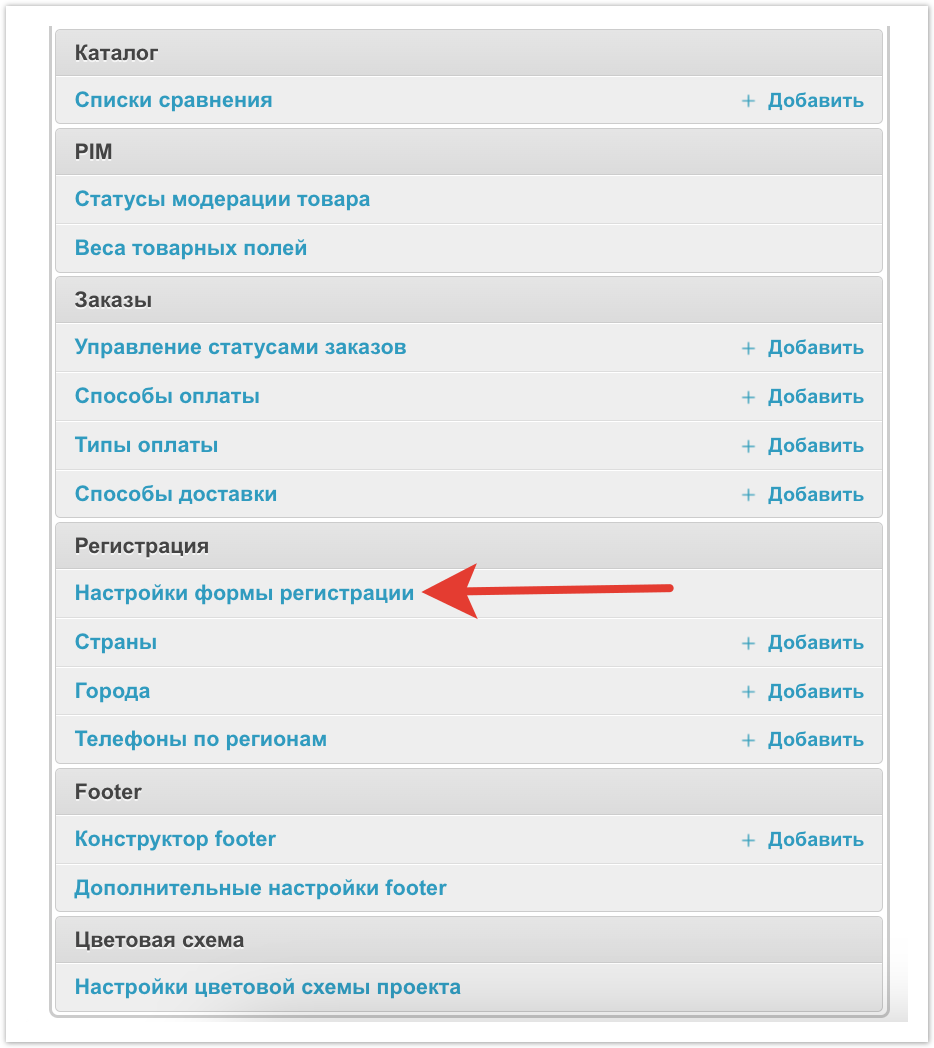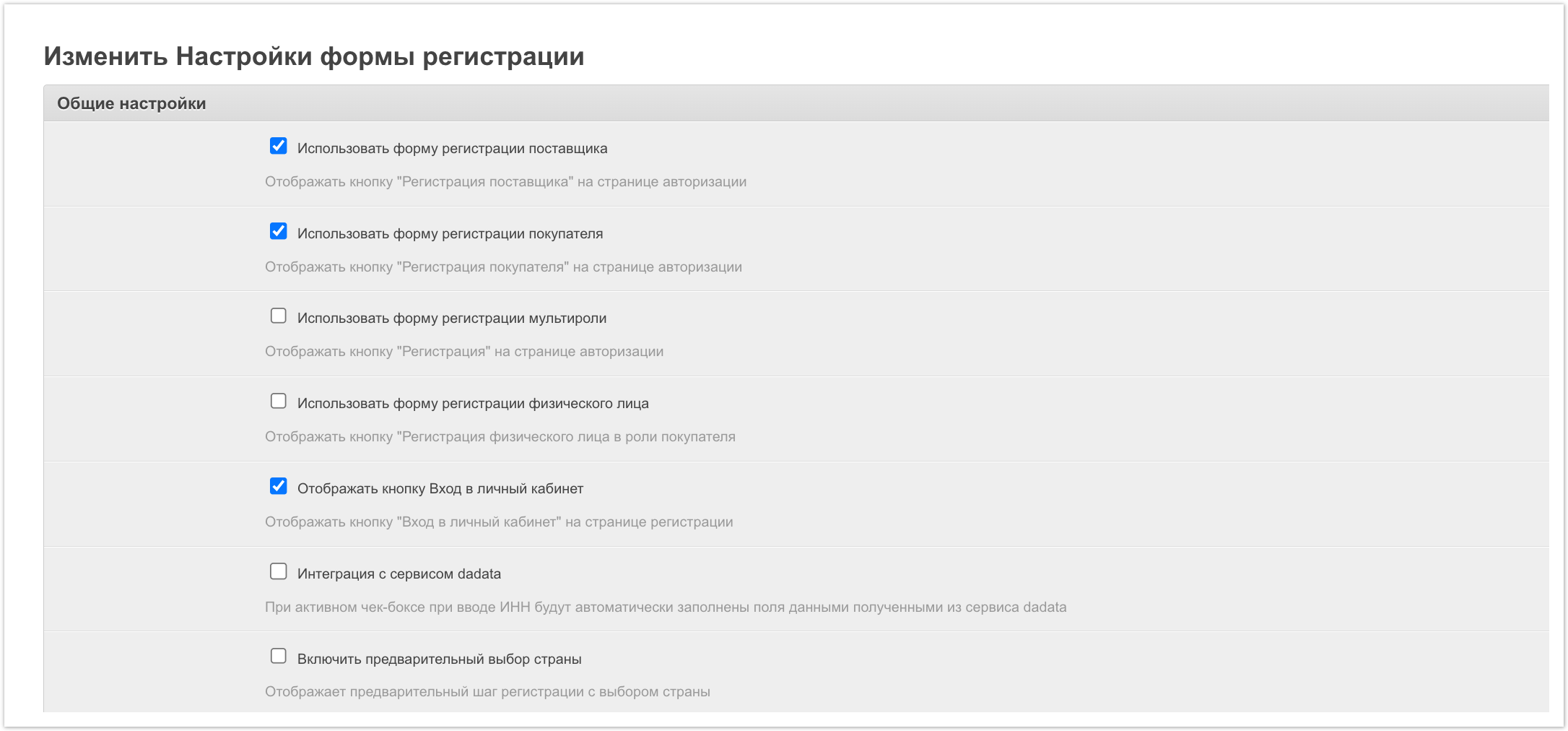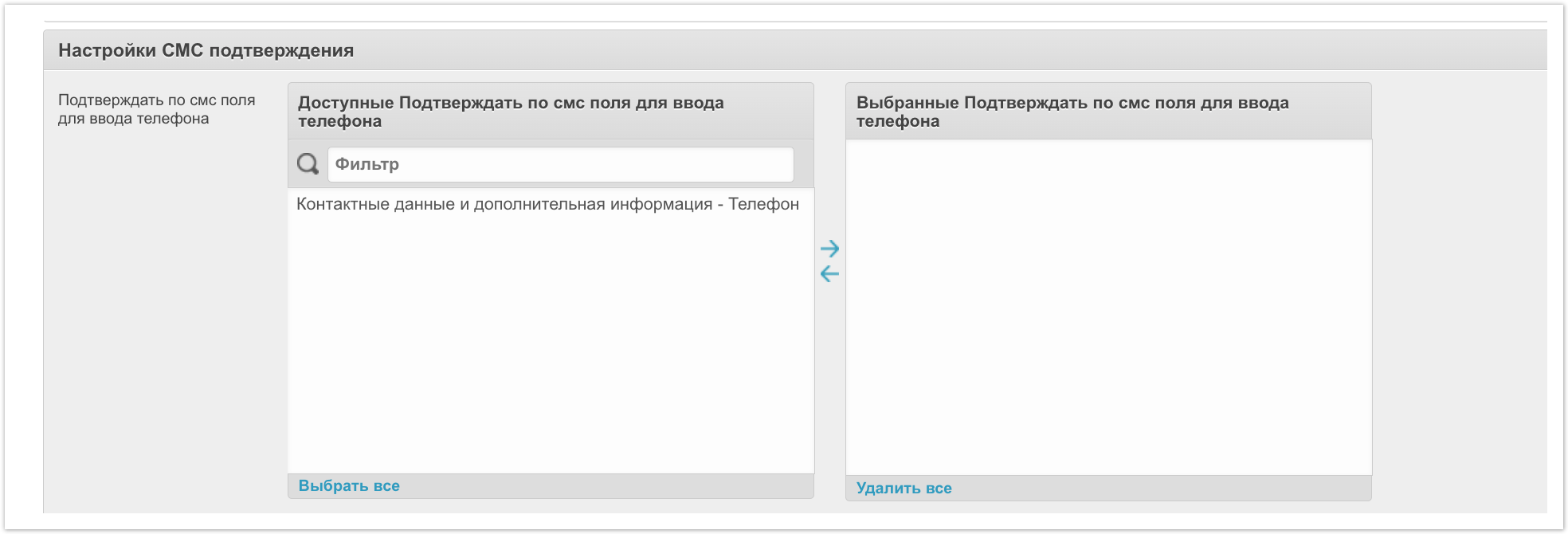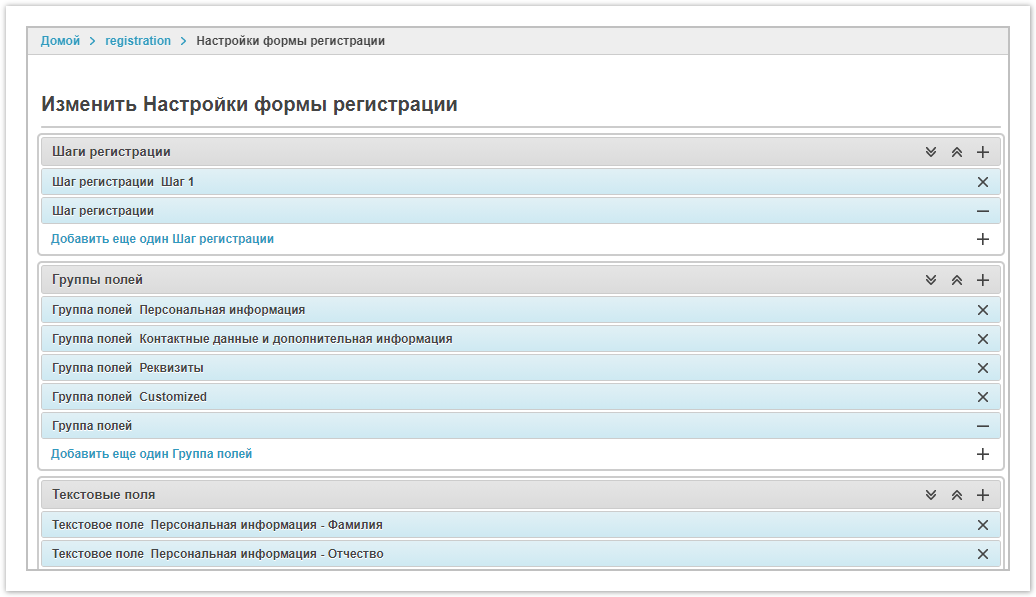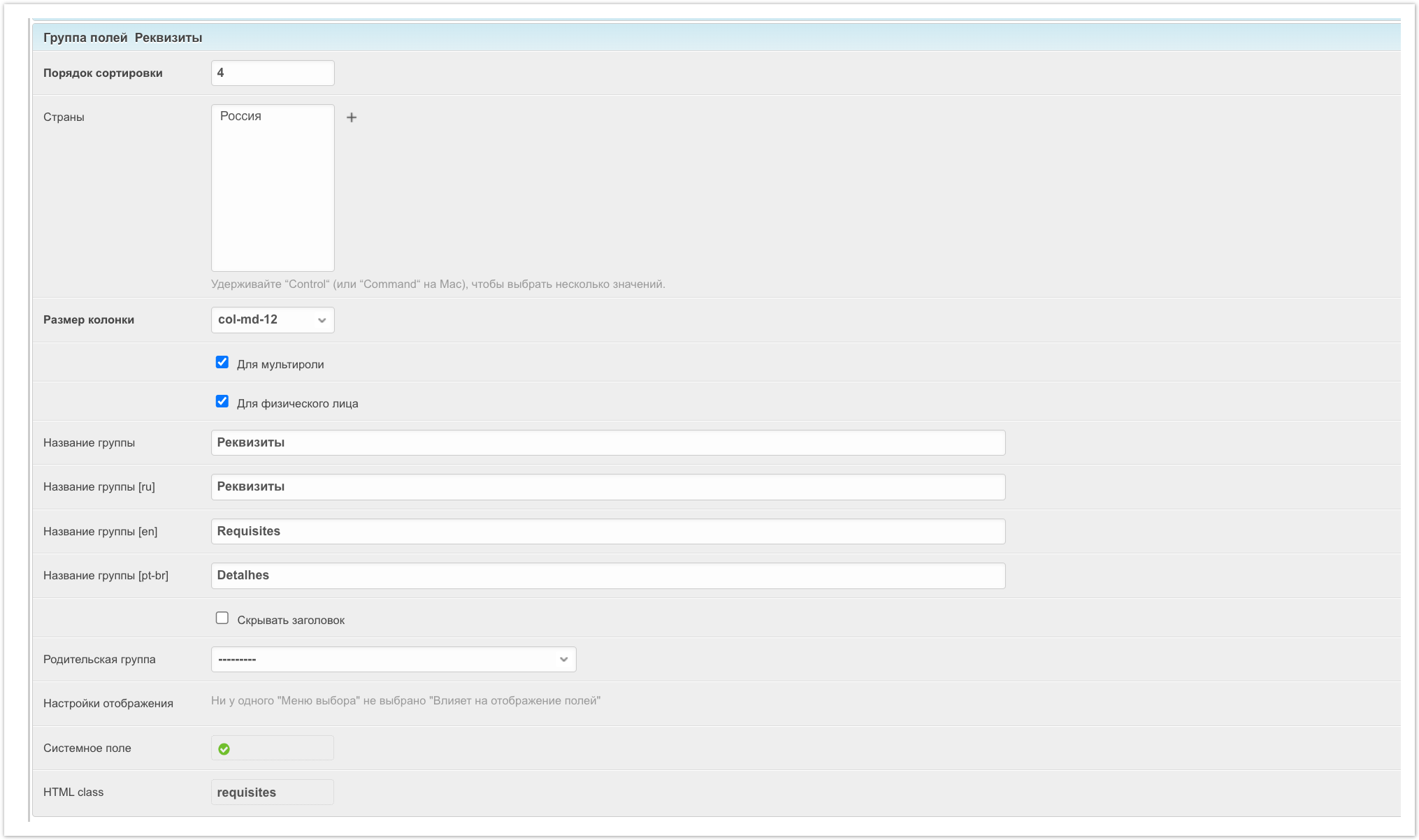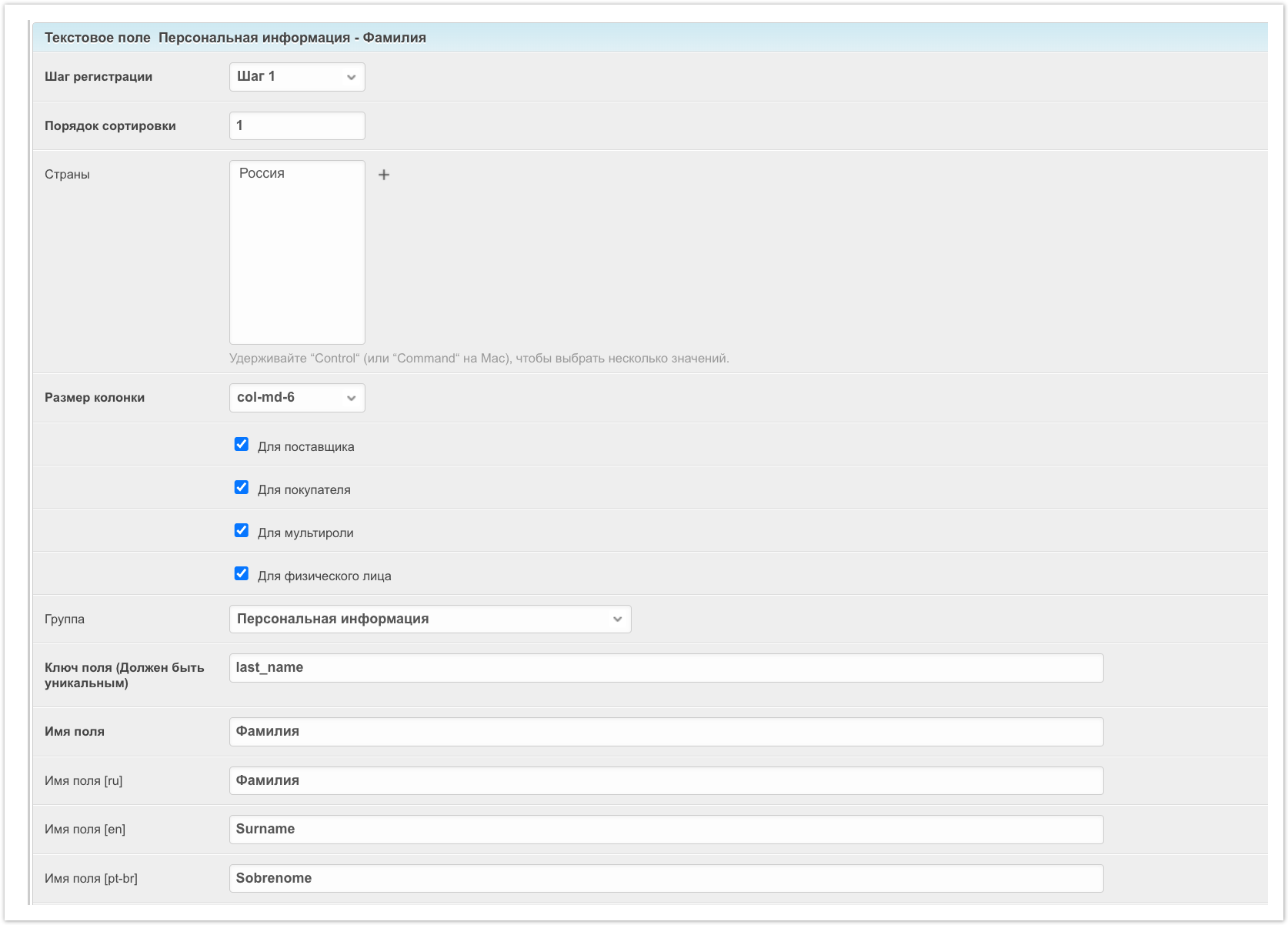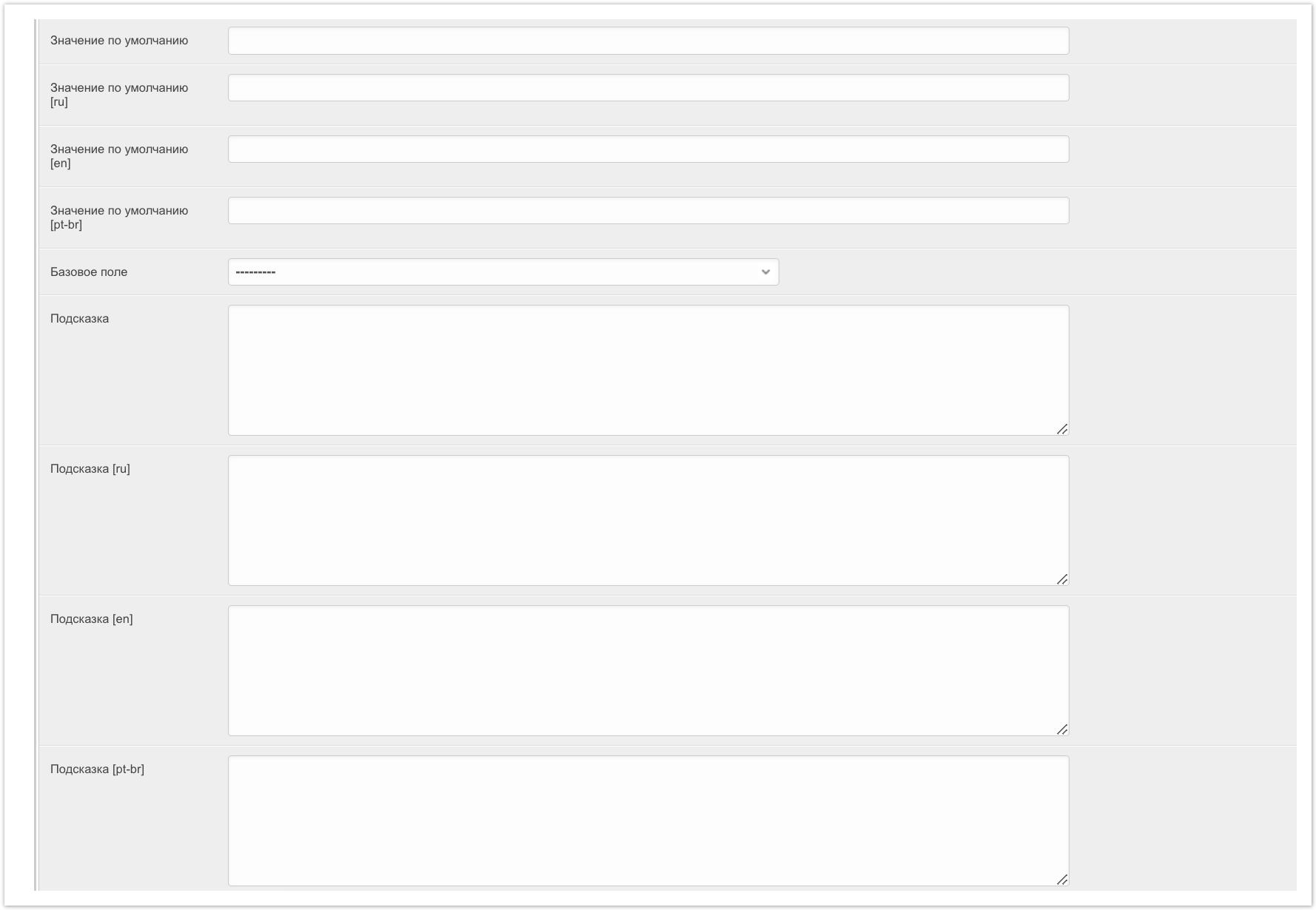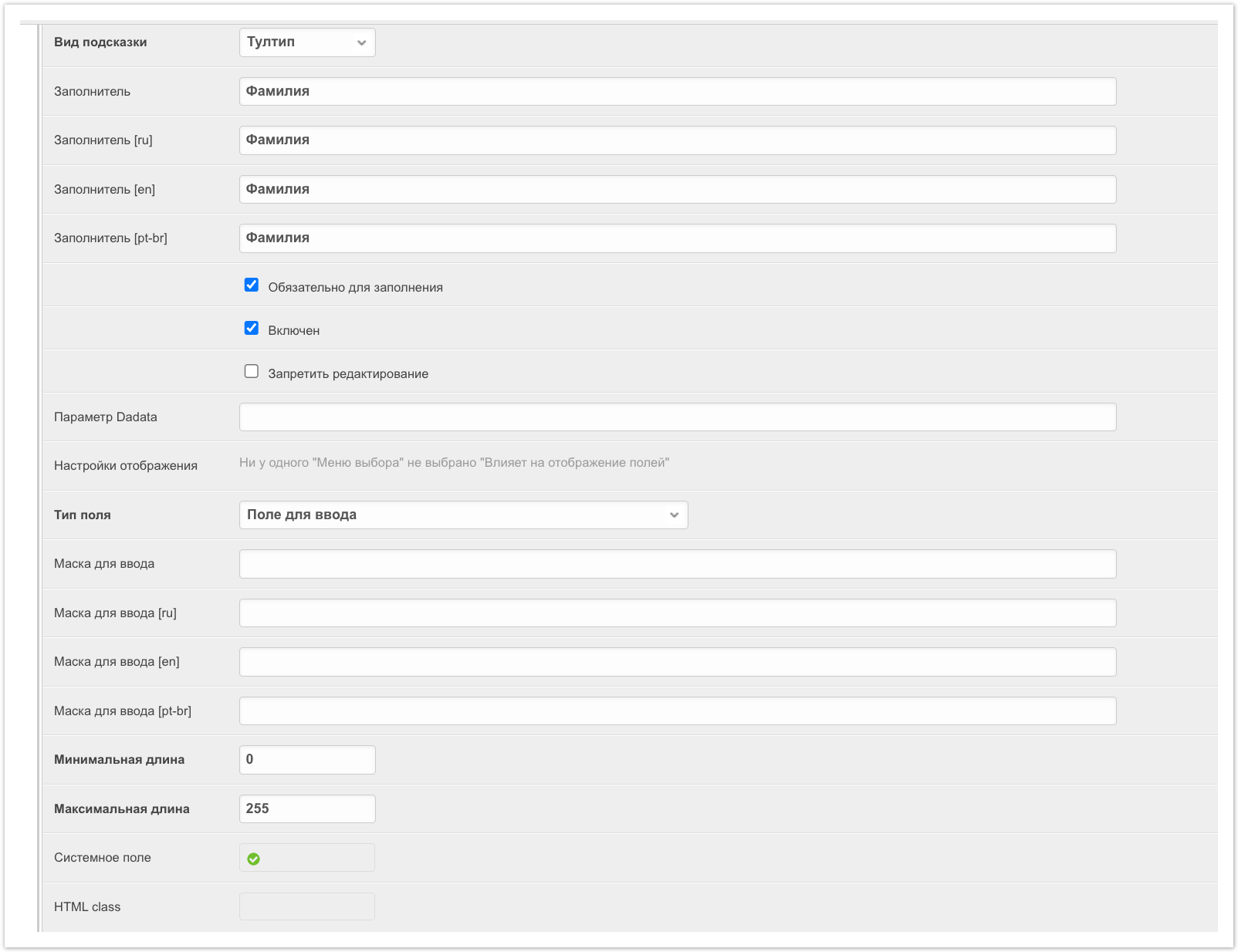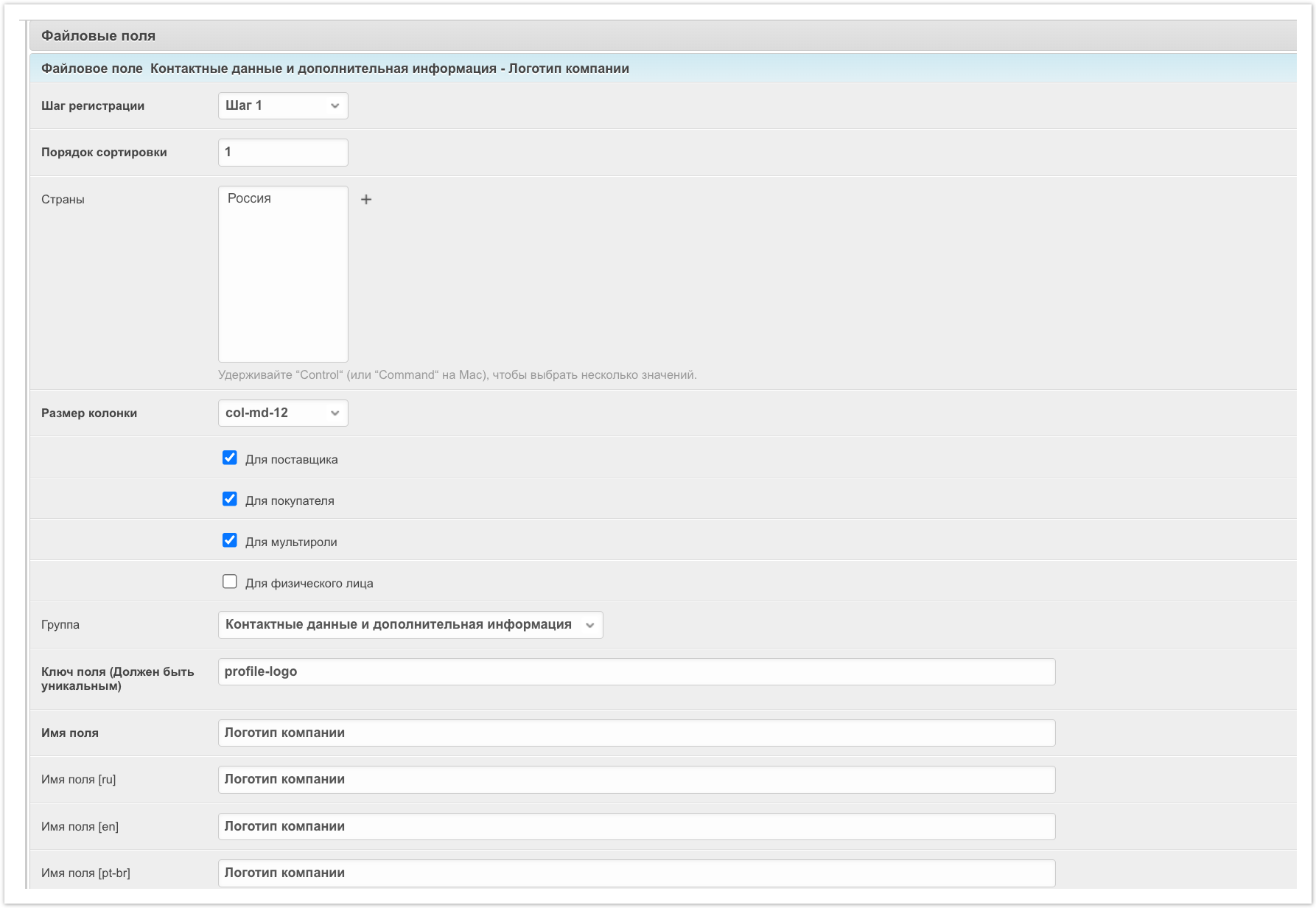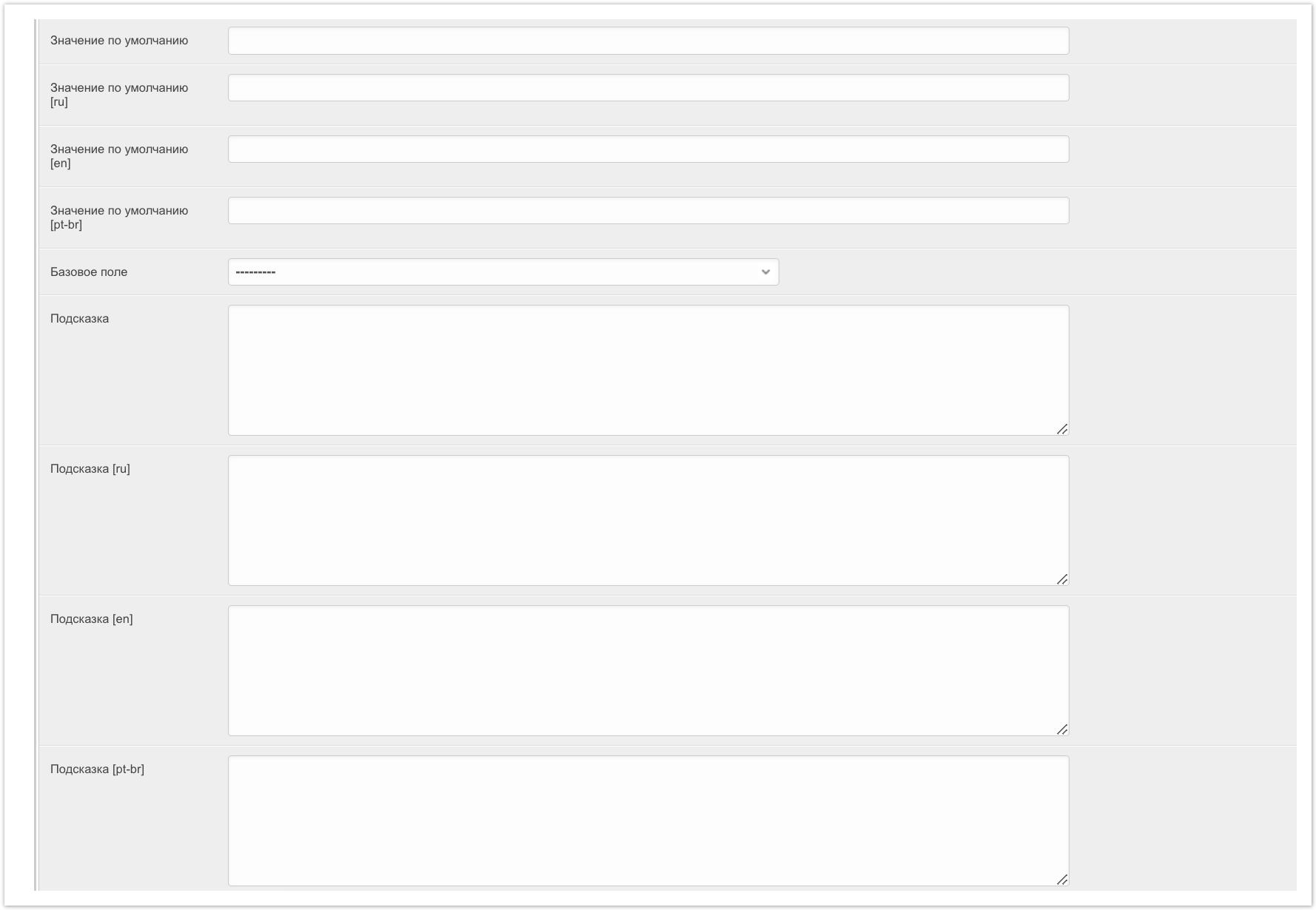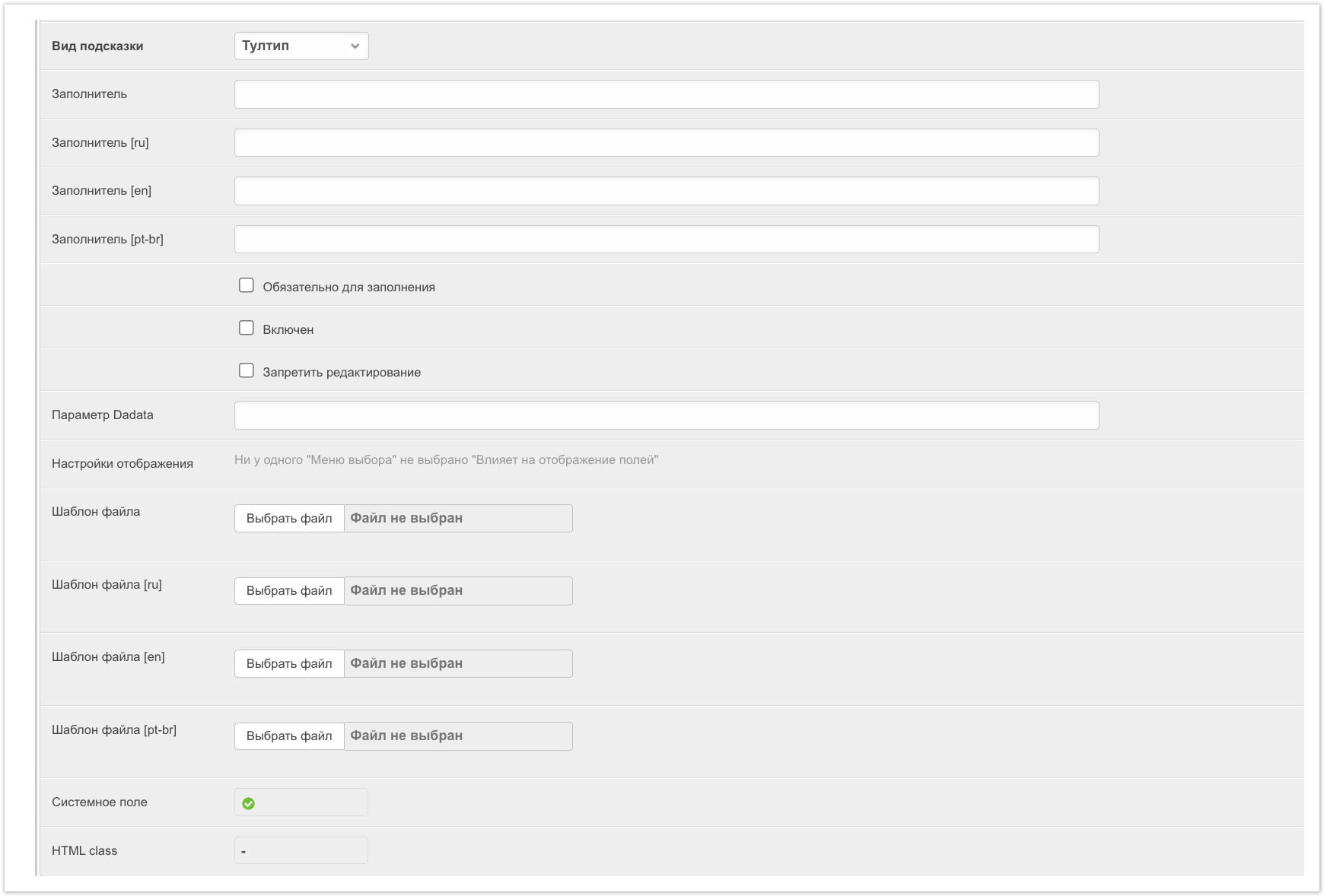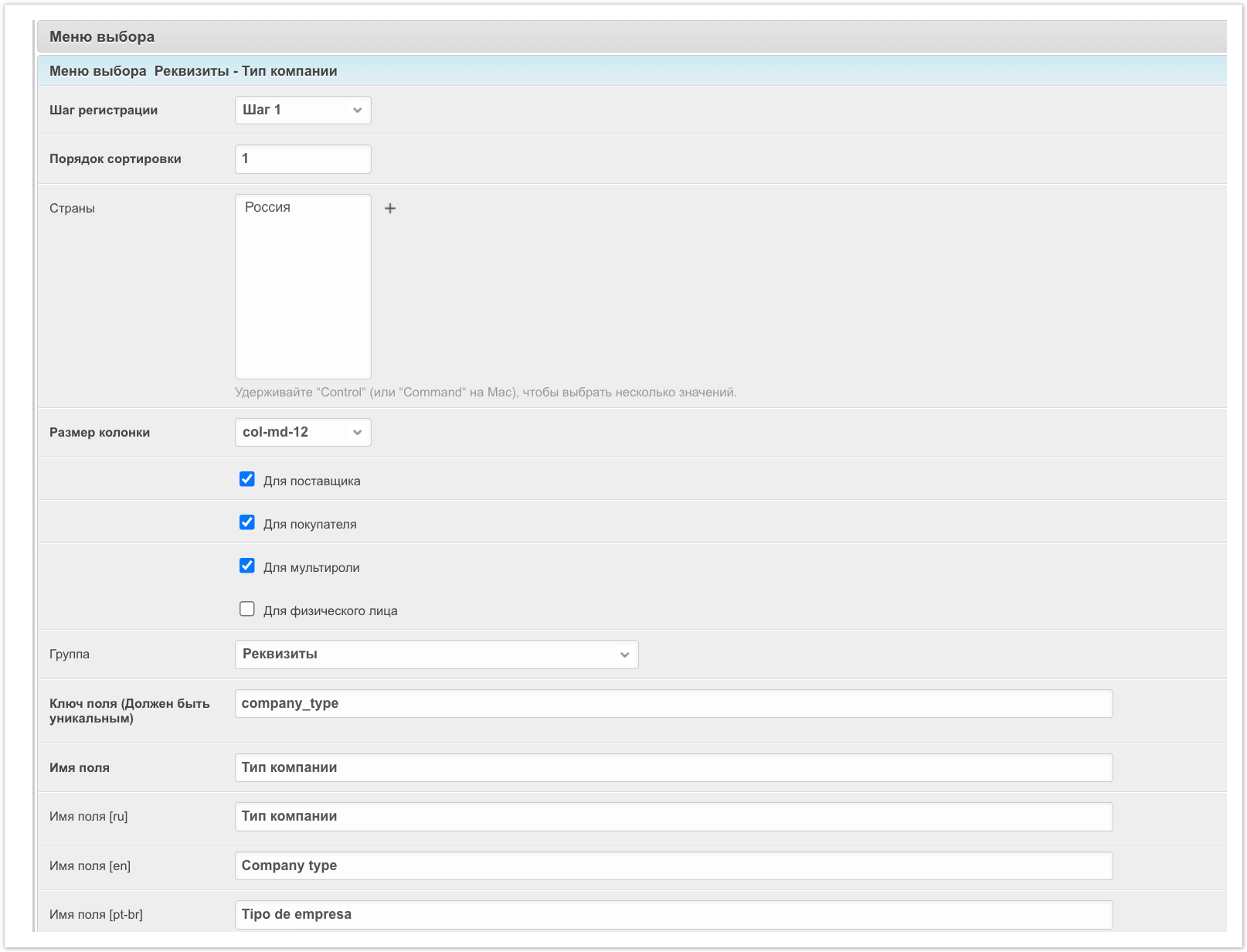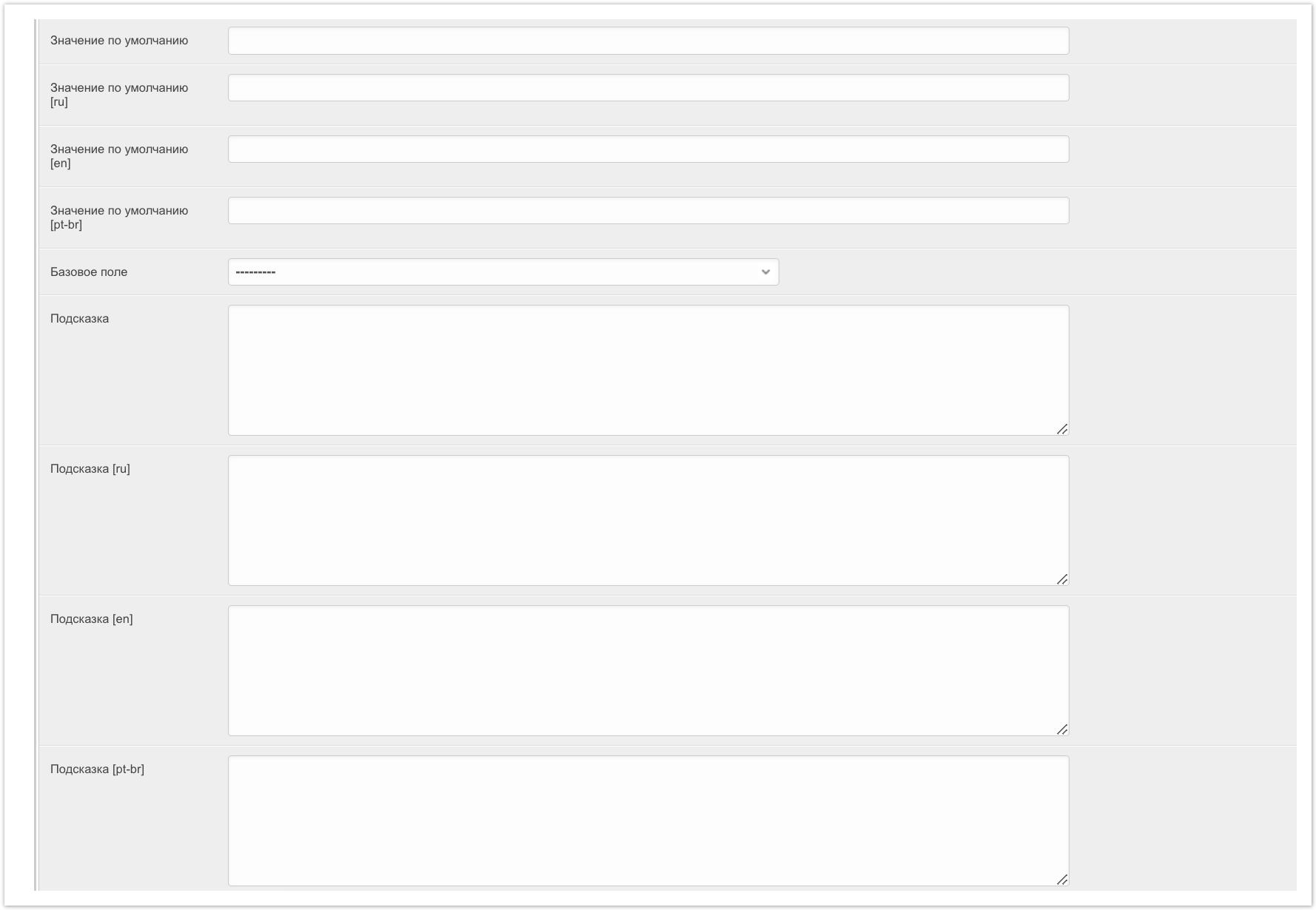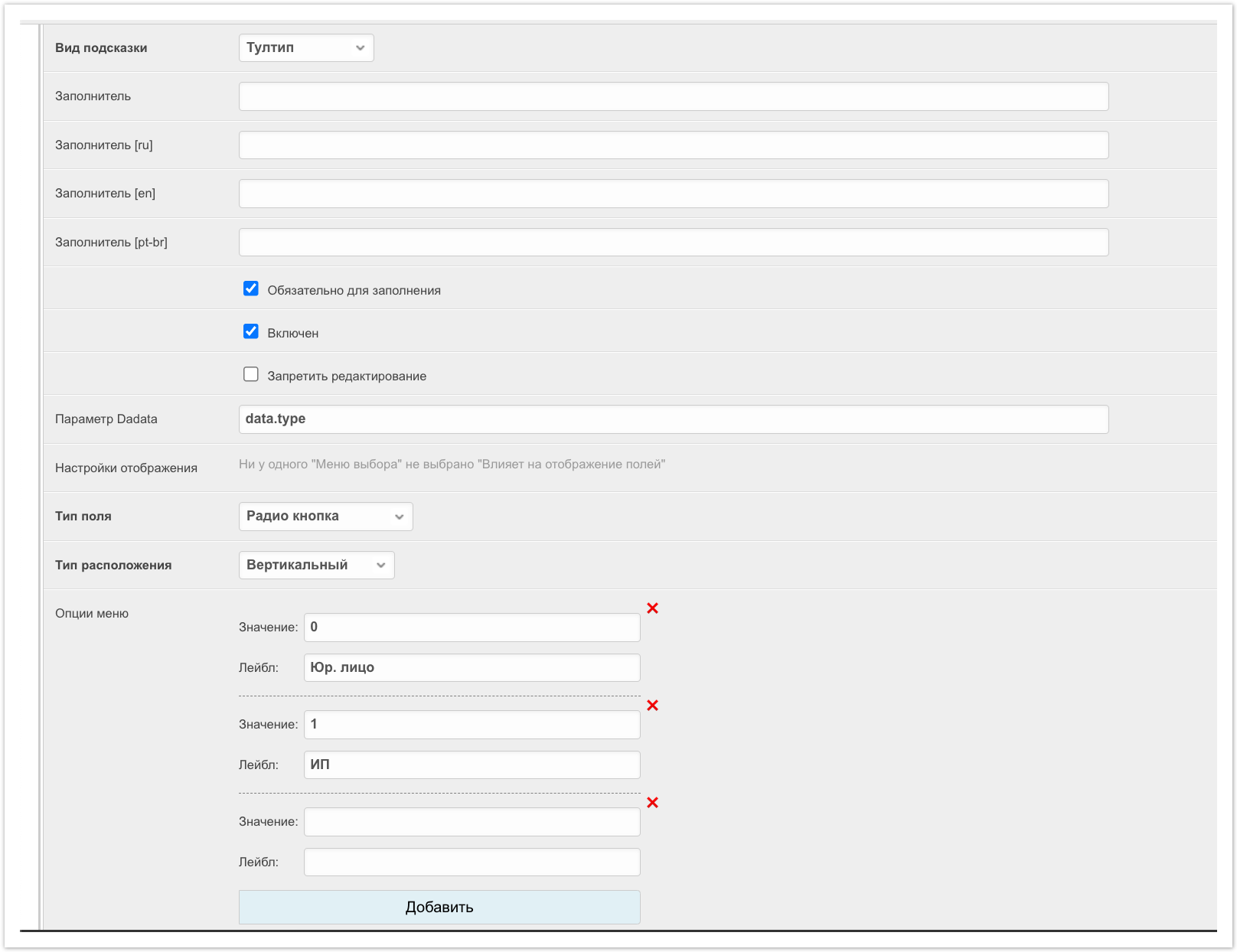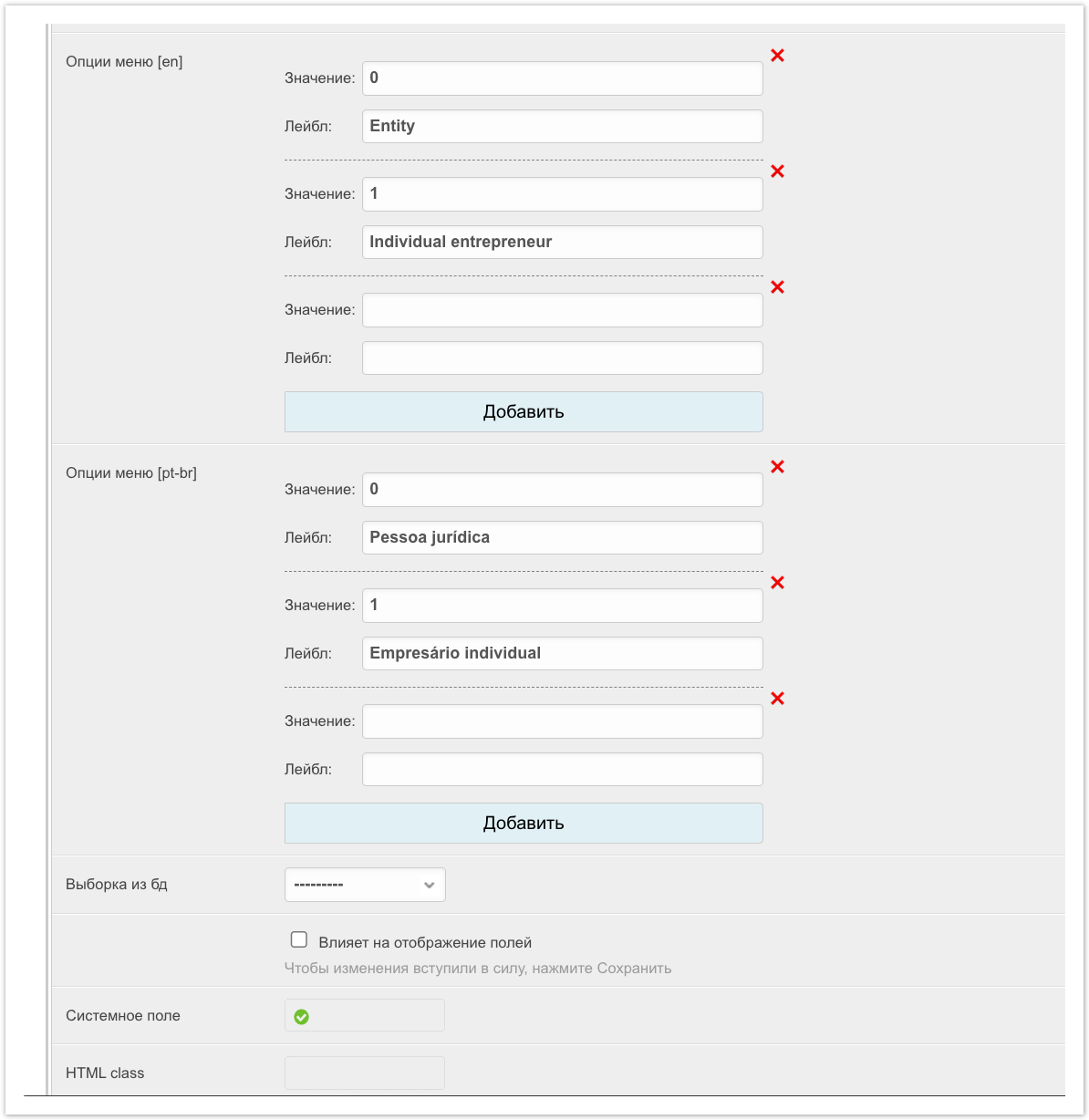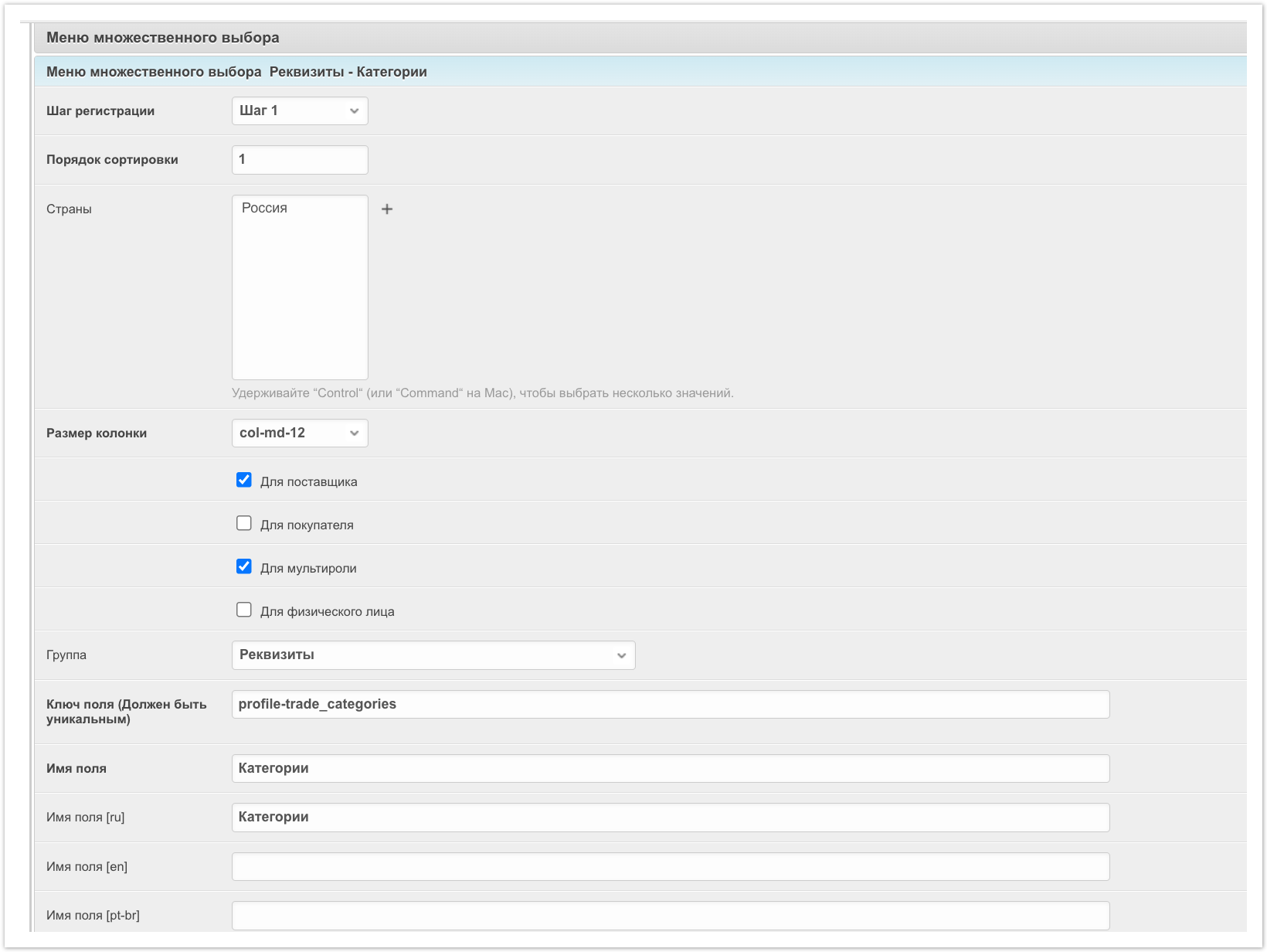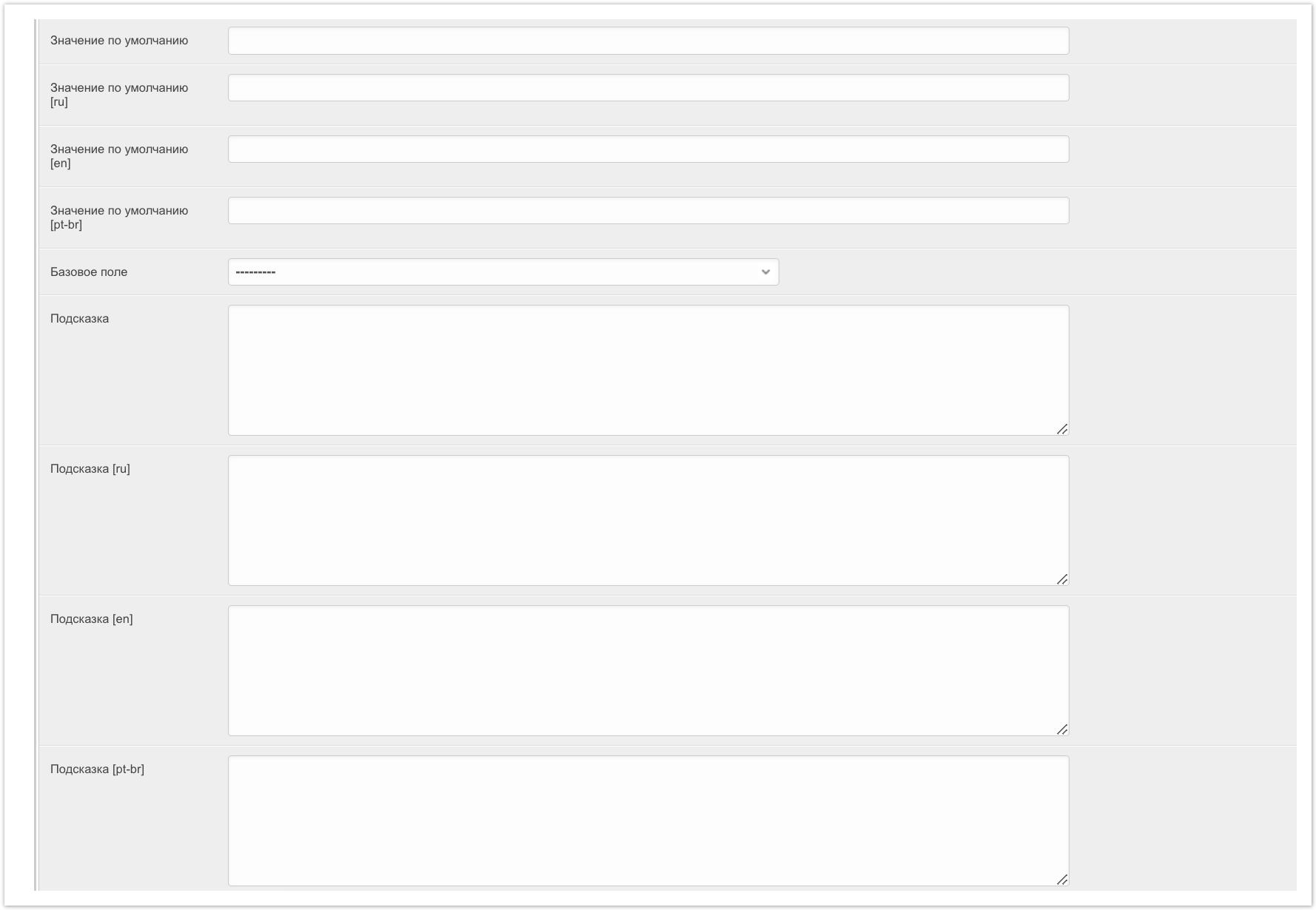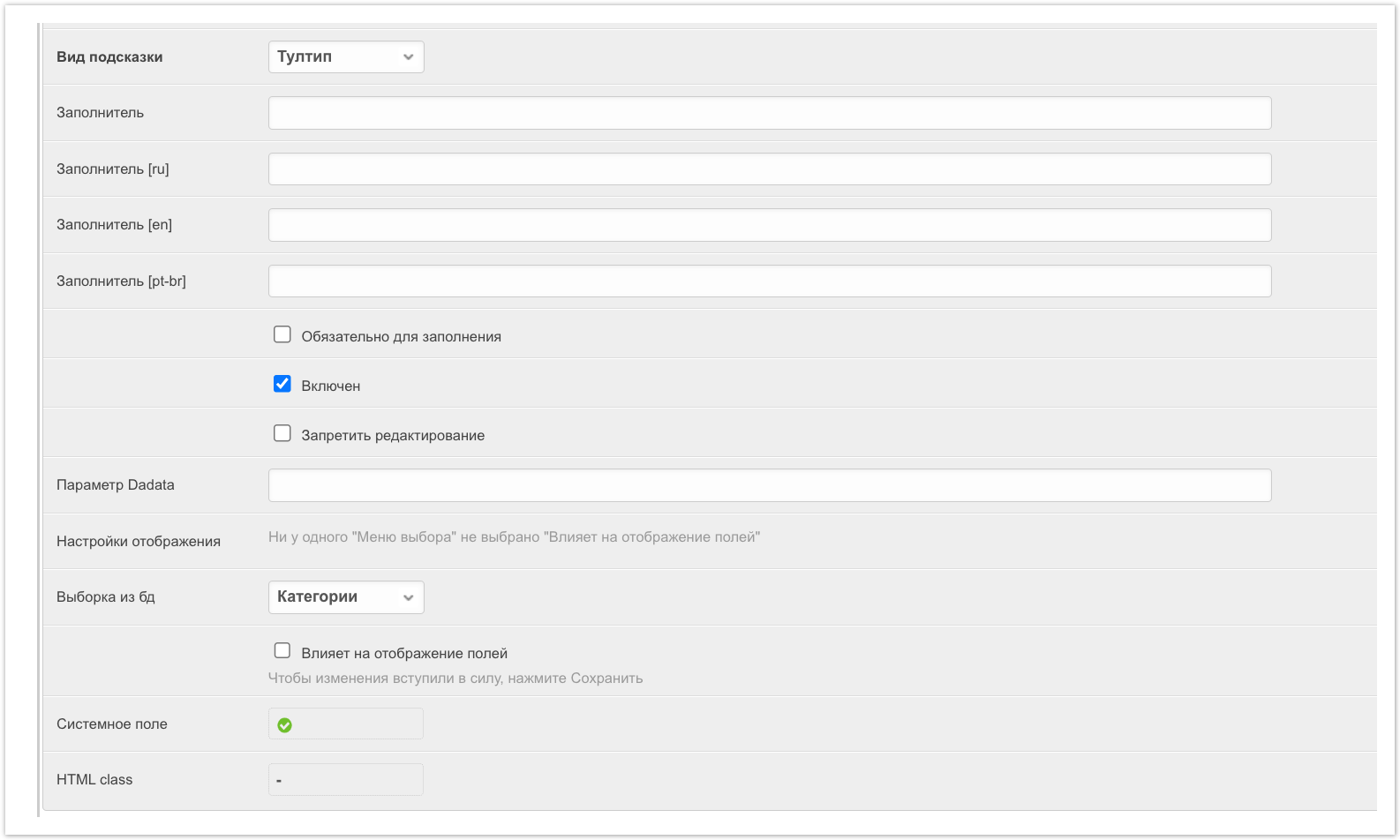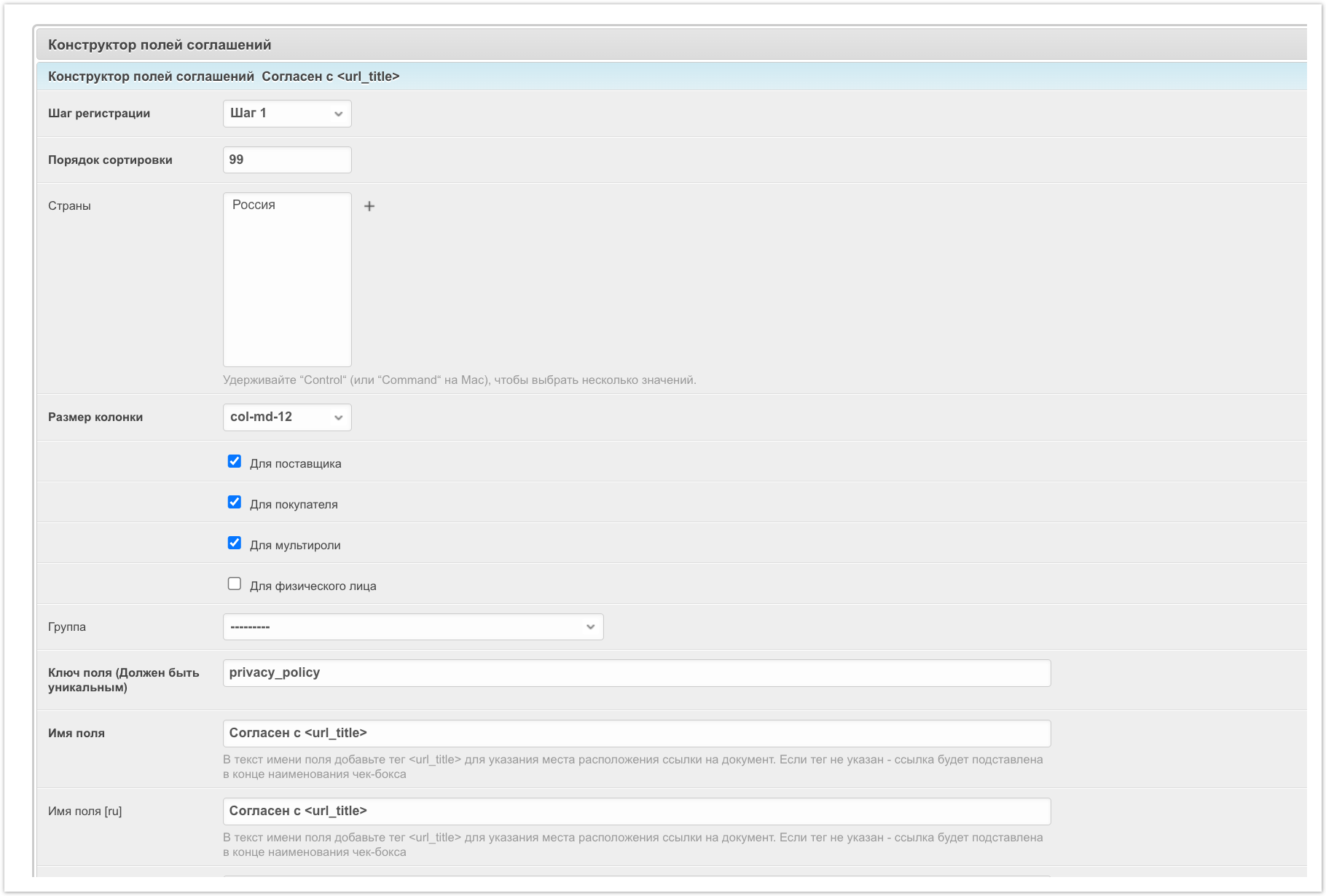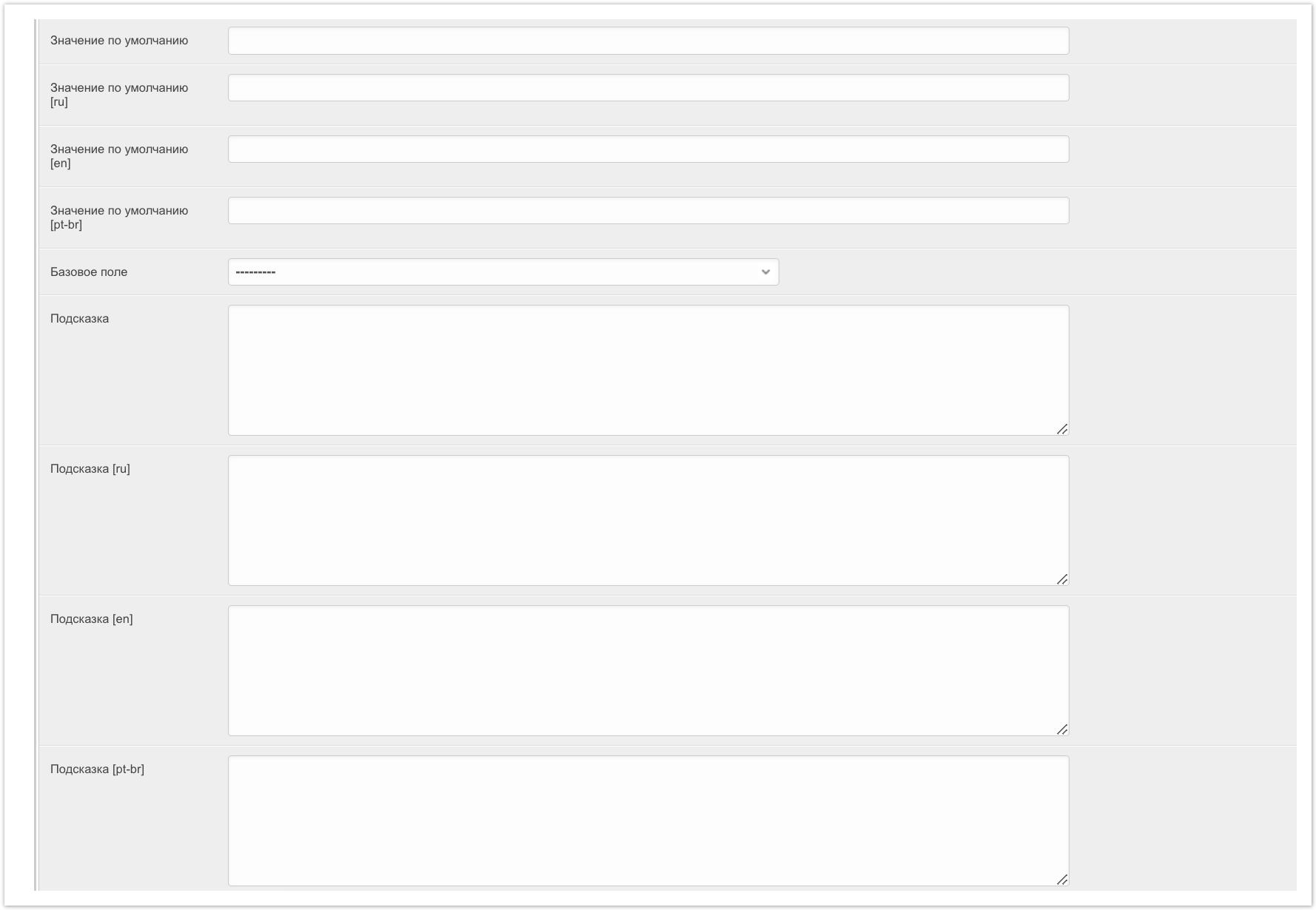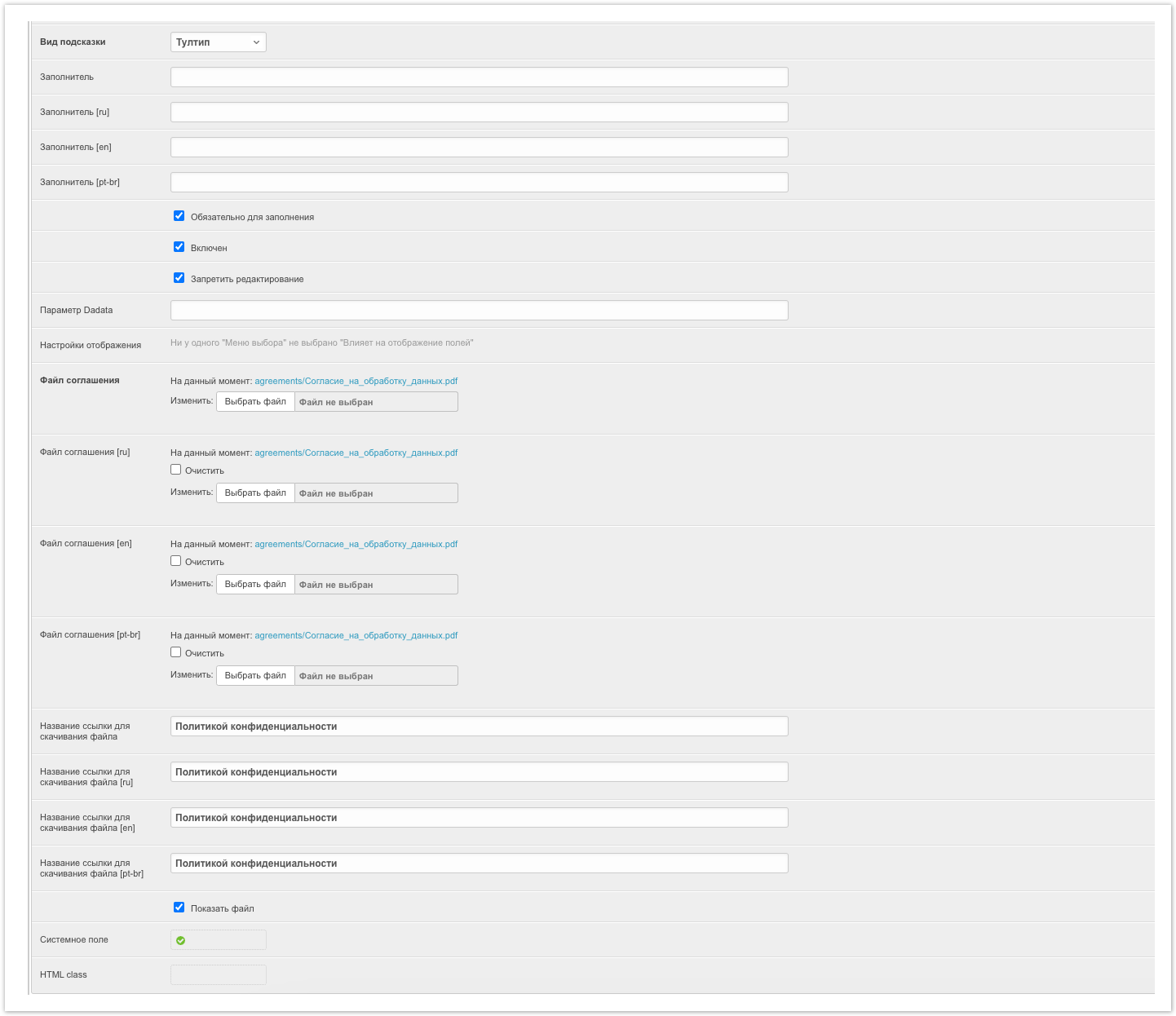Раздел Настройки формы регистрации позволяет настраивать поля, которые будут использоваться при регистрации пользователей. Данная функциональность настраивается по запросу. Административная панель доступна только пользователям с правами администратора. |
Подробнее про настройку форм регистрации рассказано дальше на странице, а также в видео:
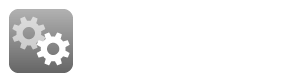
Чтобы настроить форму регистрации, в административной панели зайдите в раздел Настройки формы регистрации.
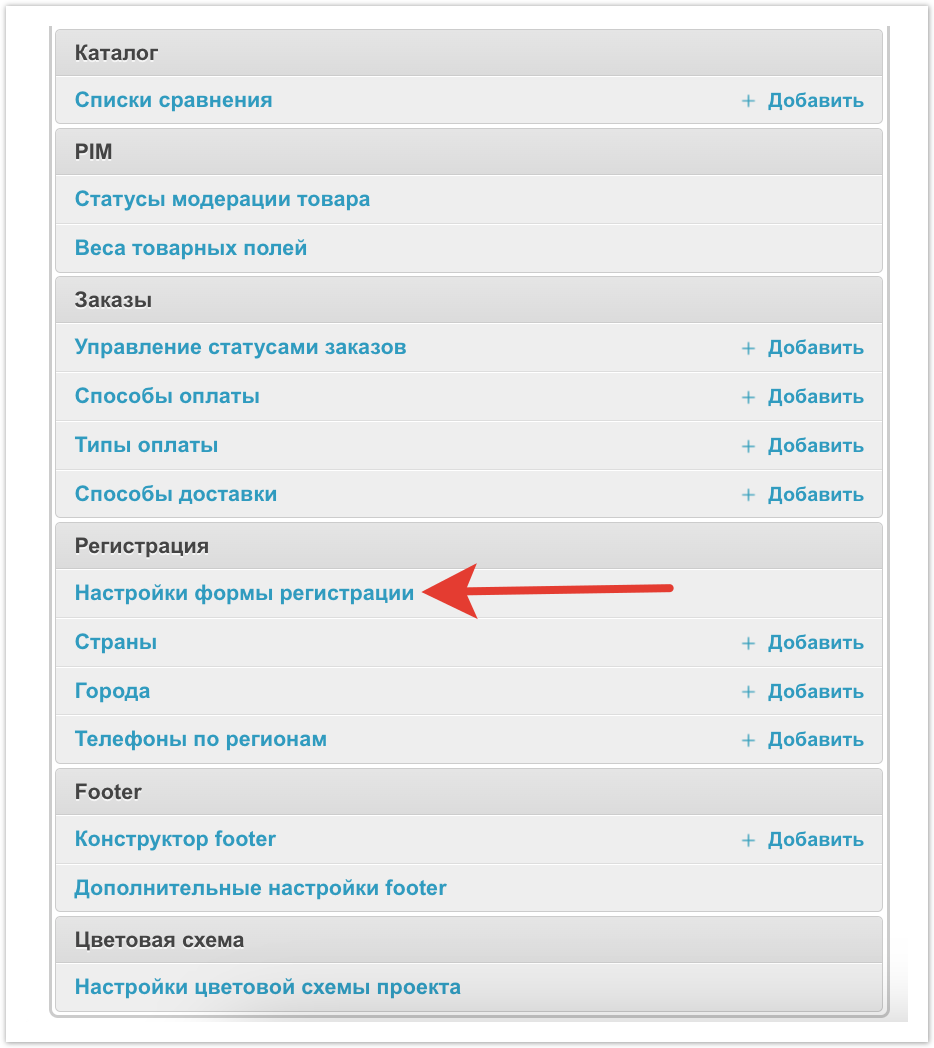
На появившейся странице в первую очередь выводятся общие настройки для формы регистрации.
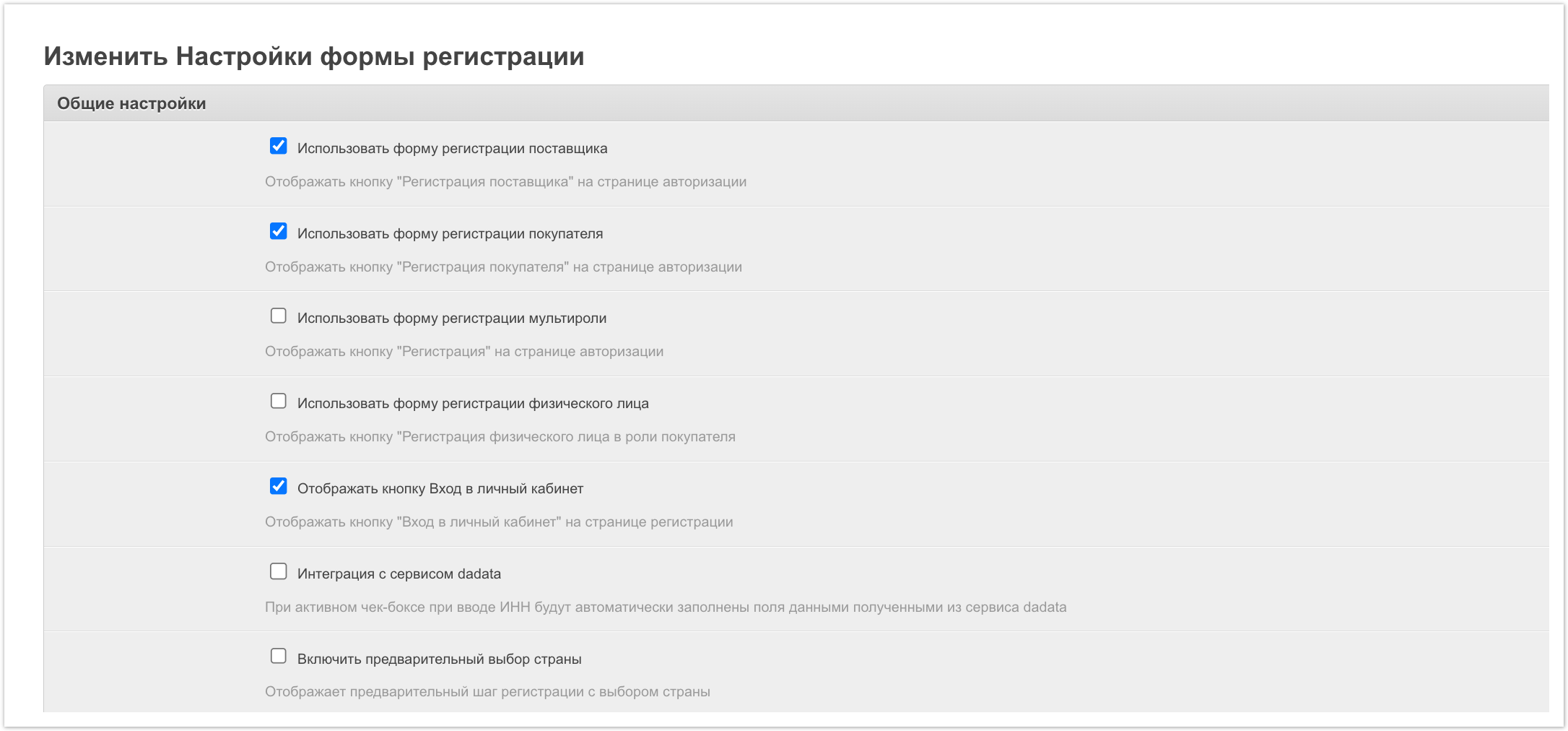
Использовать форму регистрации поставщика, Использовать форму регистрации покупателя, Использовать форму регистрации мультироли, Использовать форму регистрации физического лица - эти настройки позволяют включить форму регистрации для различных ролей.
Отображать кнопку Вход в личный кабинет - настройка регулирует вывод кнопки для входа в личный кабинет на форме регистрации. Это может быть актуально, если пользователь по ошибке выбрал регистрацию, но был уже ранее зарегистрирован.
Интеграция с сервисом dadata - включение интеграции позволяет автоматически подтягивать данные компании по введенному ИНН.
Включить предварительный выбор страны - этот чек-бокс отвечает за предварительный выбор страны, до начала прохождения основных шагов регистрации.
Далее можно включить подтверждение номера телефона указанного при регистрации по СМС.
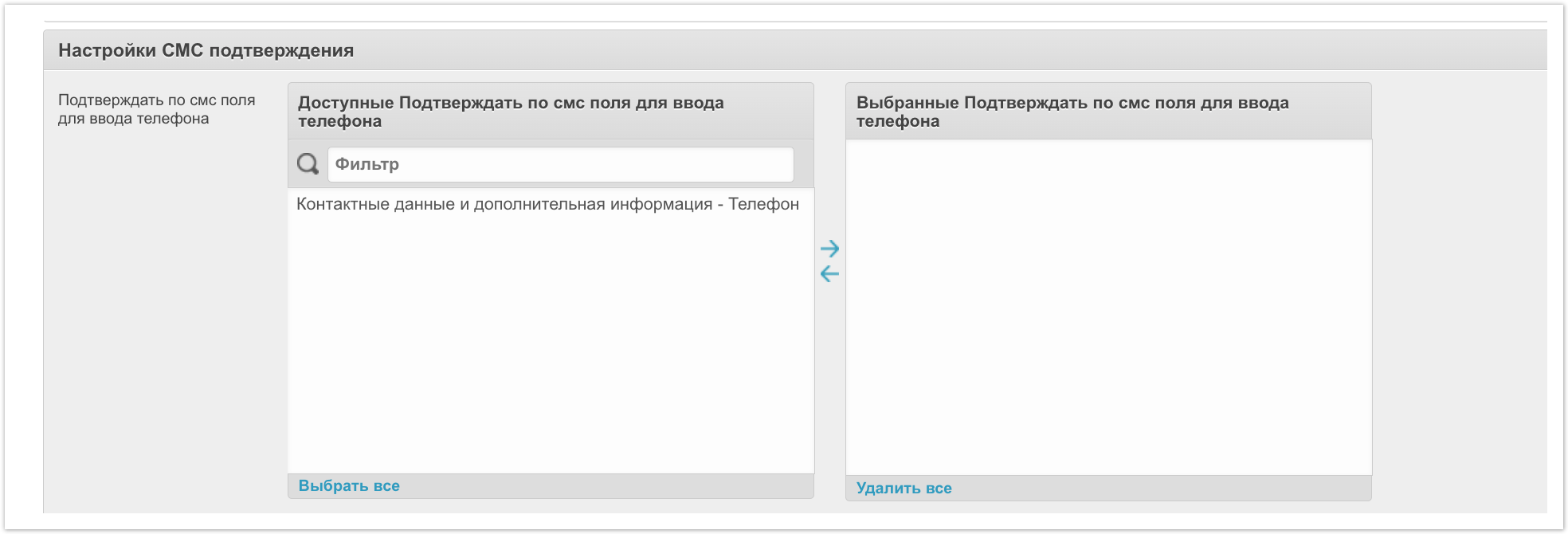
После предварительных настроек отображаются имеющиеся шаблоны полей, которые можно редактировать, а также добавлять новые:
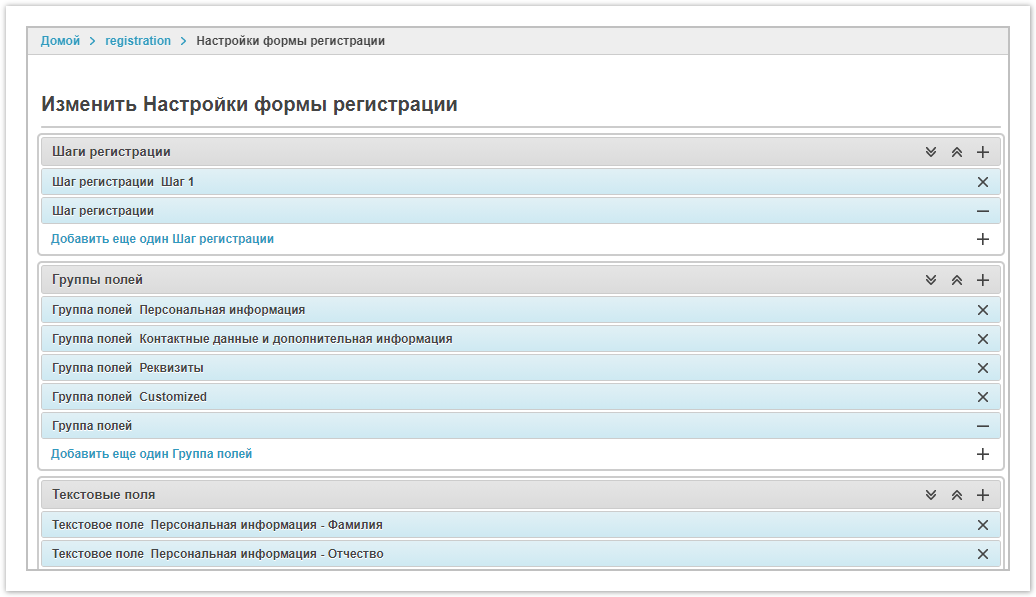
Шаг регистрации
Прежде всего необходимо определиться, сколько этапов регистрации необходимо иметь (например, на первом этапе должны вводиться персональные данные, после нажатия кнопки "Далее" - юридические данные).
Для этого в поле Шаги регистрации оставьте Шаг регистрации 1 или нажмите Добавить еще один Шаг регистрации для добавления последующего этапа. При создании полей ниже необходимо указать номер шага, где будет располагаться данное поле.
Для каждого шага напечатайте:
- Название шага - название шага указываться при регистрации не будет.
- Название кнопки - название кнопки, которая сохранит данные и закончит регистрацию на данном шаге (например, для одного шага можно оставить кнопку Зарегистрировать; если у вас при регистрации два шага, то после на первом шаге можно отображаться кнопку Далее, а на втором шаге Зарегистрировать).
- Заголовок страницы - заголовок шага, который будет отображаться в форме регистрации.
Далее для каждого шага необходимо указать группы полей и отдельные поля, которые там будут использоваться:
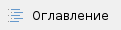
Чтобы удалить шаг, необходимо нажать на значок Х напротив нужного элемента. После того, как элемент загорится красным, необходимо сохранить изменения.
Группы полей
Группы полей - блок, к которому будут принадлежать настраиваемые поля (например, в блок "Персональная информация" могут входить входить поля Фамилия, Имя, Отчество).
В данном разделе уже заведены поля Персональная информация, Контактные данные и дополнительная информация, Реквизиты. Для этих групп можно изменять названия, порядок отображения, заголовок. Можно также создать свои группы, нажав на кнопку Добавить еще один Группа полей.
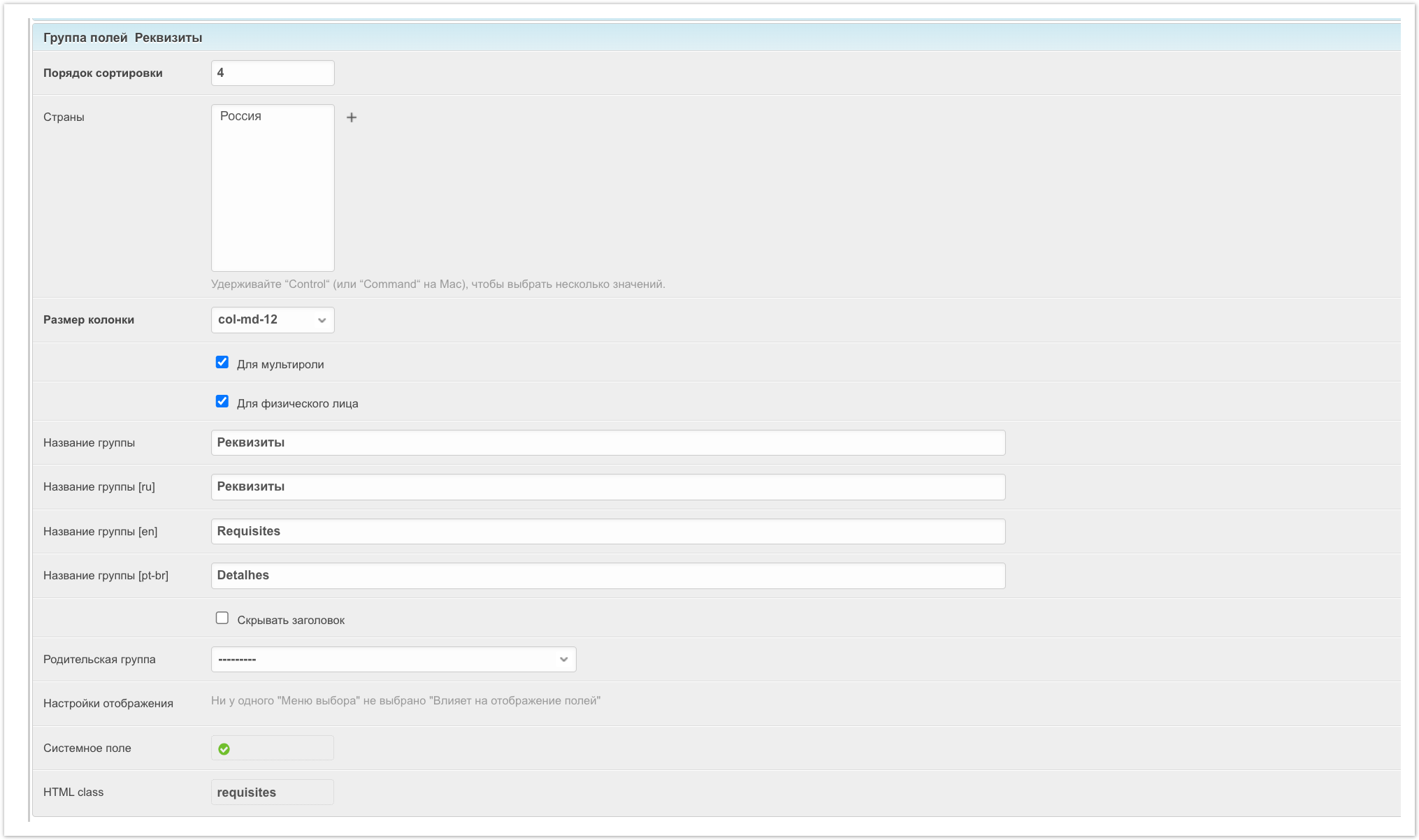
- Порядок сортировки - порядок отображения среди групп полей.
- Страны - заведенные группы полей будут показаны в форме регистрации только для выбранной страны.
- Размер колонки - размер поля.
- Для мультироли, Для физического лица - доступна ли данная группа для мультироли и физического лица при регистрации.
- Название группы - название блока для нескольких полей.
- Скрывать заголовок - заголовок группы не будет отображаться при включенном чек-боксе.
- Родительская группа - если настраиваемая группа является дочерней, то в этом поле можно указать родительскую группу.
- Настройка отображения - отображаются опции, заведенные в поле Выборка из бд. Для отображения необходимо также выбрать чекбокс Влияет на отображение полей в разделе Меню выбора.
- Системное поле - признак полей - системное (нельзя удалять) или несистемное (можно добавлять или удалять).
- HTML class - системное поле, остается без изменений.
Для того чтобы группа полей отображалась, в нее необходимо добавить хотя бы одно из полей, описанных ниже. |
Чтобы удалить группу полей, необходимо нажать на значок Х напротив нужного элемента. После того как элемент загорится красным, необходимо сохранить изменения.
Текстовые поля
Текстовые поля - заведение полей, где пользователь будет вводить текстовые данные.
В данном разделе уже добавлены такие поля, как ФИО, e-mail, ИНН, счет и проч. Для добавления своего поля нажмите на кнопку Добавить еще один Текстовое поле.
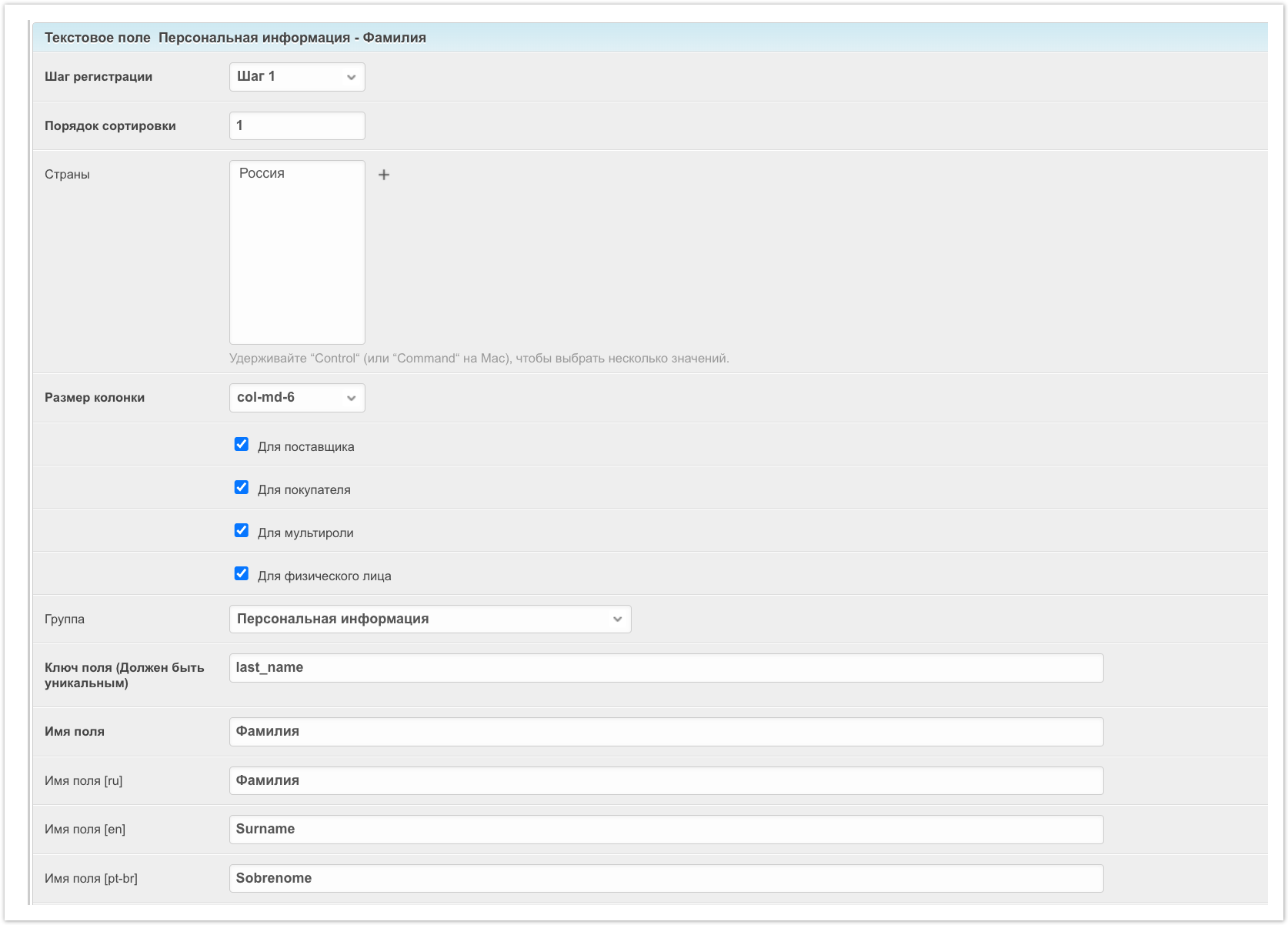
- Шаг регистрации - шаг, на котором будет отображаться данное поле (заведение шагов описано выше).
- Порядок сортировки - порядковый номер отображения поля.
- Страны - заведенные группы полей будут показаны в форме регистрации только для выбранной страны.
- Размер колонки - размер поля.
- Для поставщика, Для покупателя, Для мультироли, Для физического лица - если выбран данный чекбокс, поле будет отображаться при регистрации выбранных ролей.
- Группа - группа полей, к которой будет принадлежать данное поле (заведение и редактирование групп описано выше).
- Ключ поля - уникальный ключ поля (записывается латинскими символами или цифрами, например, first_name).
- Имя поля - название поля, которое будет отображаться при регистрации (например, Фамилия, Телефон).
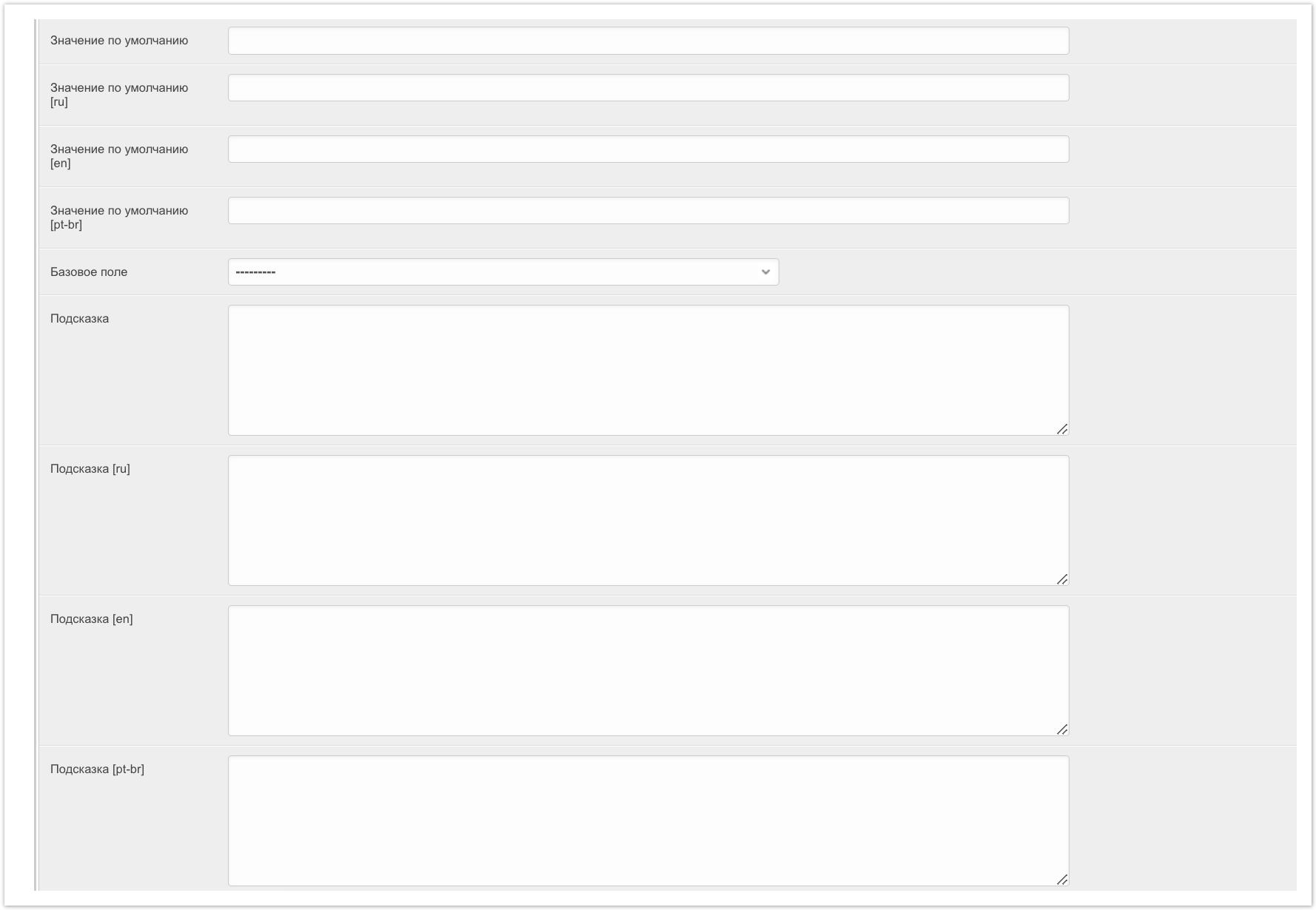
- Значение по умолчанию - отображаемые по умолчанию данные (может быть пустым).
- Базовое поле - стандартное поле, которое уже заведено в Системе.
- Подсказка - подсказка, которая будет отображаться при нажатии на значок подсказки.
- Вид подсказки - вид отображения указанной подсказки: тултип или текст.
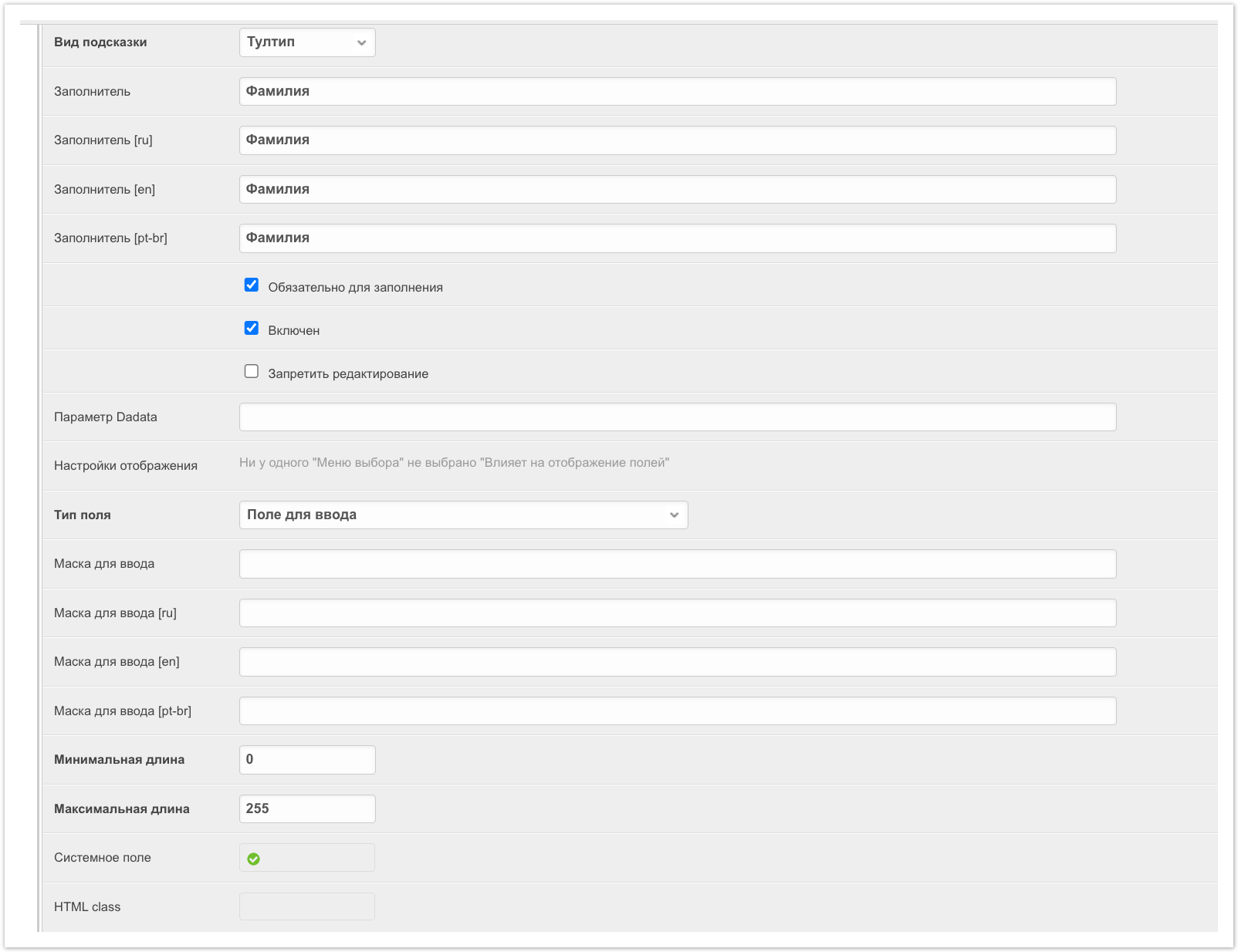
- Заполнитель - подсказка, которая будет отображаться в поле ввода.
- Обязательно для заполнения - поле, без которого невозможно провести регистрацию пользователя.
- Включен - если чекбокс выбран, данное поле будет отображаться в форме регистрации, в противном случае отображаться не будет.
- Запретить редактирование - запрет на редактирование поля.
- Параметр Dadata - можно указать какой из параметров dadata передавать в это поле. Доступные поля указаны на странице.
- Настройка отображения - отображаются опции, заведенные в поле Выборка из бд. Для отображения необходимо также выбрать чекбокс Влияет на отображение полей в разделе Меню выбора.
- Тип поля - шаблон для заполнения (просто текст, текст в несколько строк, число, дата, ИНН и тд).
- Маска для ввода - при выборе определенного типа поля, например будет отображаться шаблон для заполнения (например, при выборе тип поля - телефон, будет отображаться +7(___) ____- ____-____).
- Минимальная/Максимальная длина - количество печатаемых символов.
- Системное поле - признак полей - системное (нельзя удалять) или несистемное (можно добавлять или удалять).
- HTML class - системное поле, остается без изменений.
Чтобы удалить поле, необходимо нажать на значок Х напротив нужного элемента. После того как элемент загорится красным, необходимо сохранить изменения.
Файловые поля
Файловые поля - заведение полей, где информация будет загружена в виде файла (например, логотип компании).
В данном разделе уже заведены поля для загрузки логотипа. Для добавления своего файлового поля нажмите кнопку Добавить еще один Файловое поле.
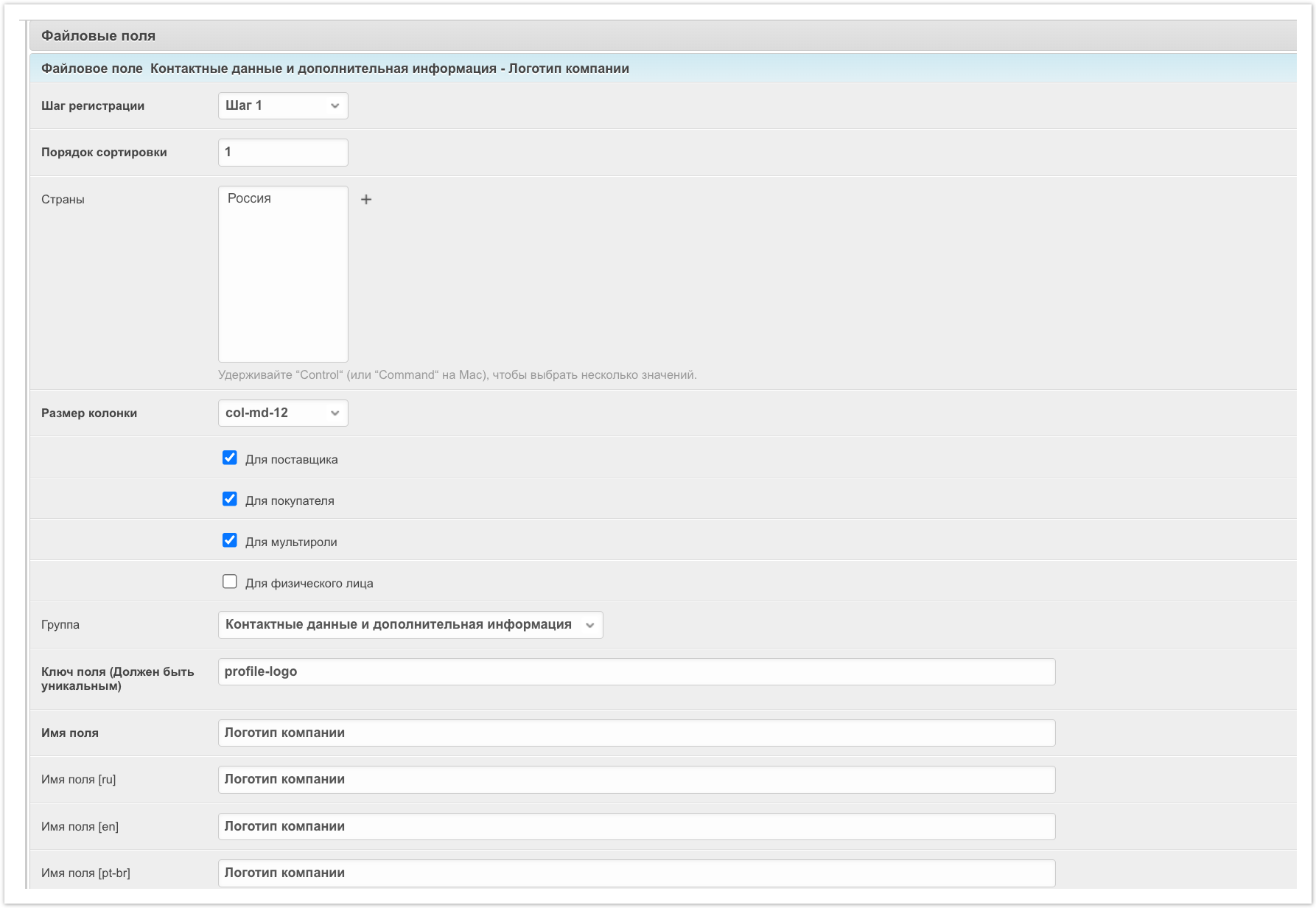
- Шаг регистрации - шаг, на котором будет отображаться данное поле (заведение шагов описано выше).
- Порядок сортировки - порядковый номер отображения поля.
- Страны - заведенные группы полей будут показаны в форме регистрации только для выбранной страны.
- Размер колонки - размер поля.
- Для поставщика, Для покупателя, Для мультироли, Для физического лица - если выбран данный чекбокс, поле будет отображаться при регистрации выбранных ролей.
- Группа - группа полей, к которой будет принадлежать данное поле (заведение и редактирование групп описано выше).
- Ключ поля - уникальный ключ поля (записывается латинскими символами или цифрами, например, profile-logo).
- Имя поля - название поля, которое будет отображаться при регистрации (например, Логотип компании).
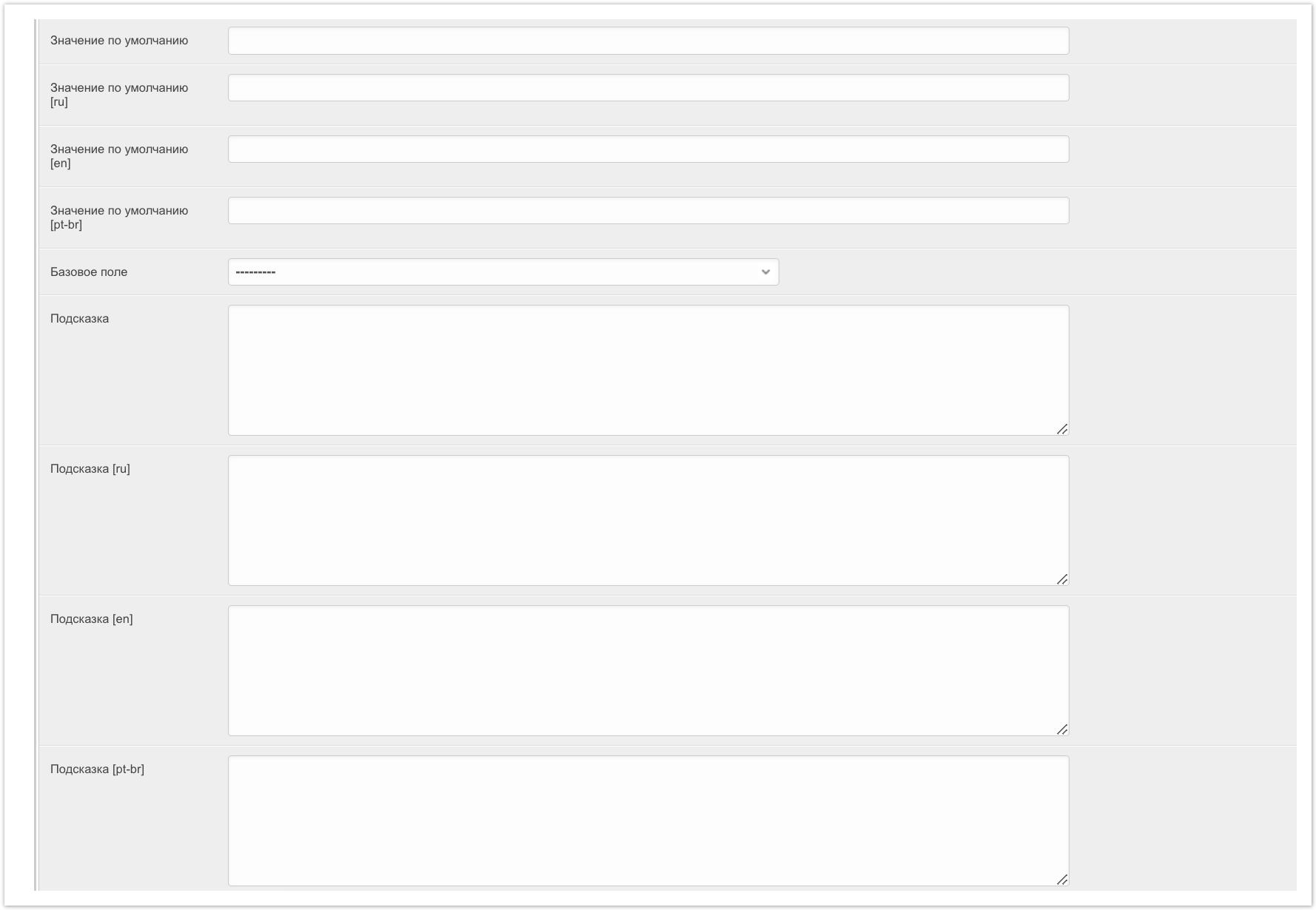
- Значение по умолчанию - отображаемые по умолчанию данные (может быть пустым).
- Базовое поле - стандартное поле, которое заведено в Системе.
- Подсказка - подсказка, которая будет отображаться при нажатии на значок подсказки.
- Вид подсказки - вид отображения указанной подсказки: тултип или текст.
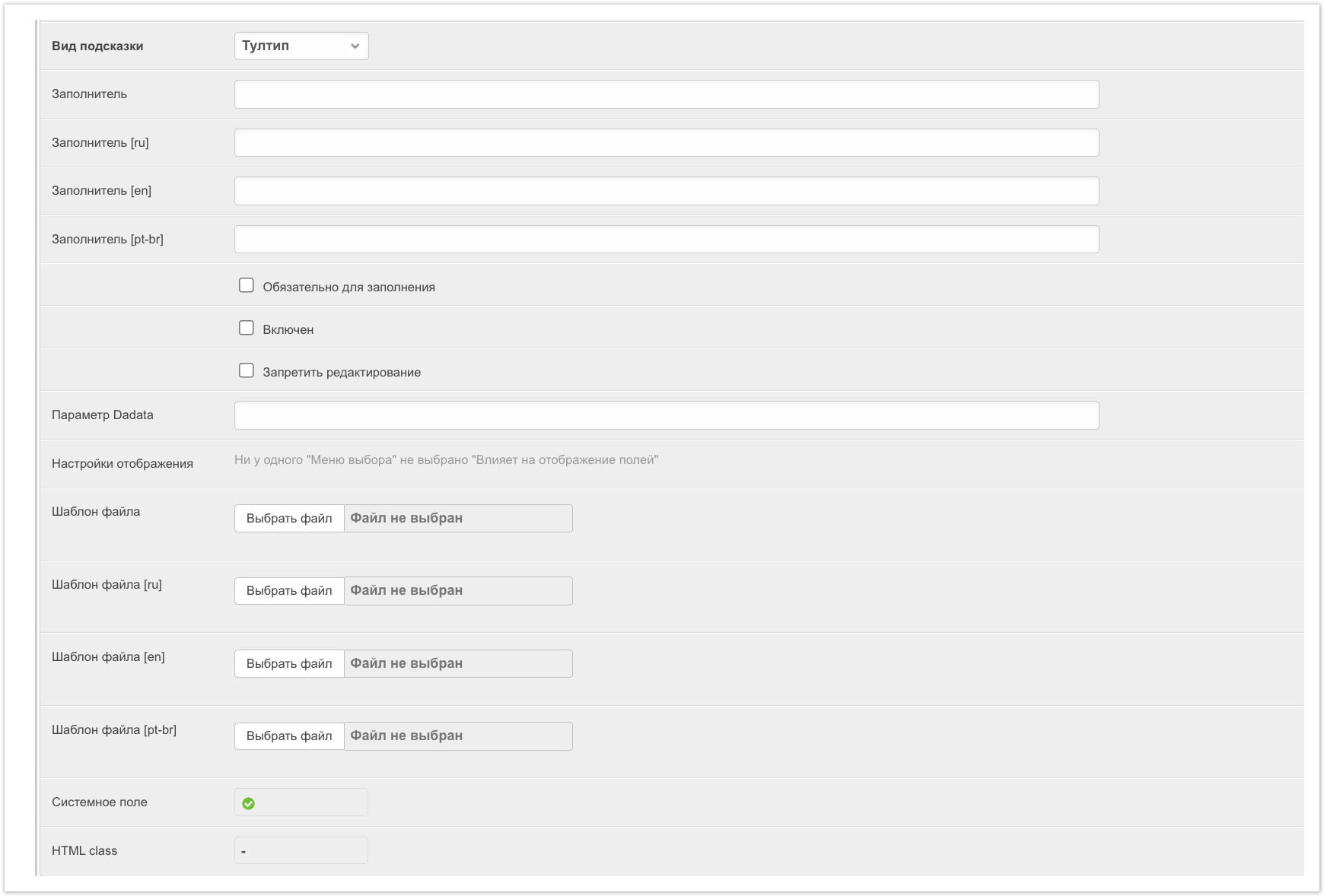
- Заполнитель - подсказка, которая будет отображаться в поле ввода.
- Обязательно для заполнения - поле, без которого невозможно провести регистрацию пользователя.
- Включен - если чекбокс выбран, данное поле будет отображаться в форме регистрации, в противном случае отображаться не будет.
- Запретить редактирование - запрет на редактирование поля.
- Параметр Dadata - можно указать какой из параметров dadata передавать в это поле. Доступные поля указаны на странице.
- Настройка отображения - отображаются опции, заведенные в поле Выборка из бд. Для отображения необходимо также выбрать чекбокс Влияет на отображение полей в разделе Меню выбора.
- Шаблон файла - поле, в которое загружается шаблон для файла, который пользователю нужно будет заполнить.
- Системное поле - признак полей - системное (нельзя удалять) или несистемное (можно добавлять или удалять).
- HTML class - системное поле, остается без изменений.
Чтобы удалить поле, необходимо нажать на значок Х напротив нужного элемента. После того как элемент загорится красным, необходимо сохранить изменения.
Меню выбора
Меню выбора - заведение полей, где пользователь сможет выбирать нужную информацию из предложенных вариантов (в виде выпадающего списка или радио кнопки).
В данном разделе уже заведены поля с выбором страны, города, типа компании, наличием/отсутствием интернет магазина. Дополнительно можно завести свое меню выбора, нажав на кнопку Добавить еще один Меню выбора.
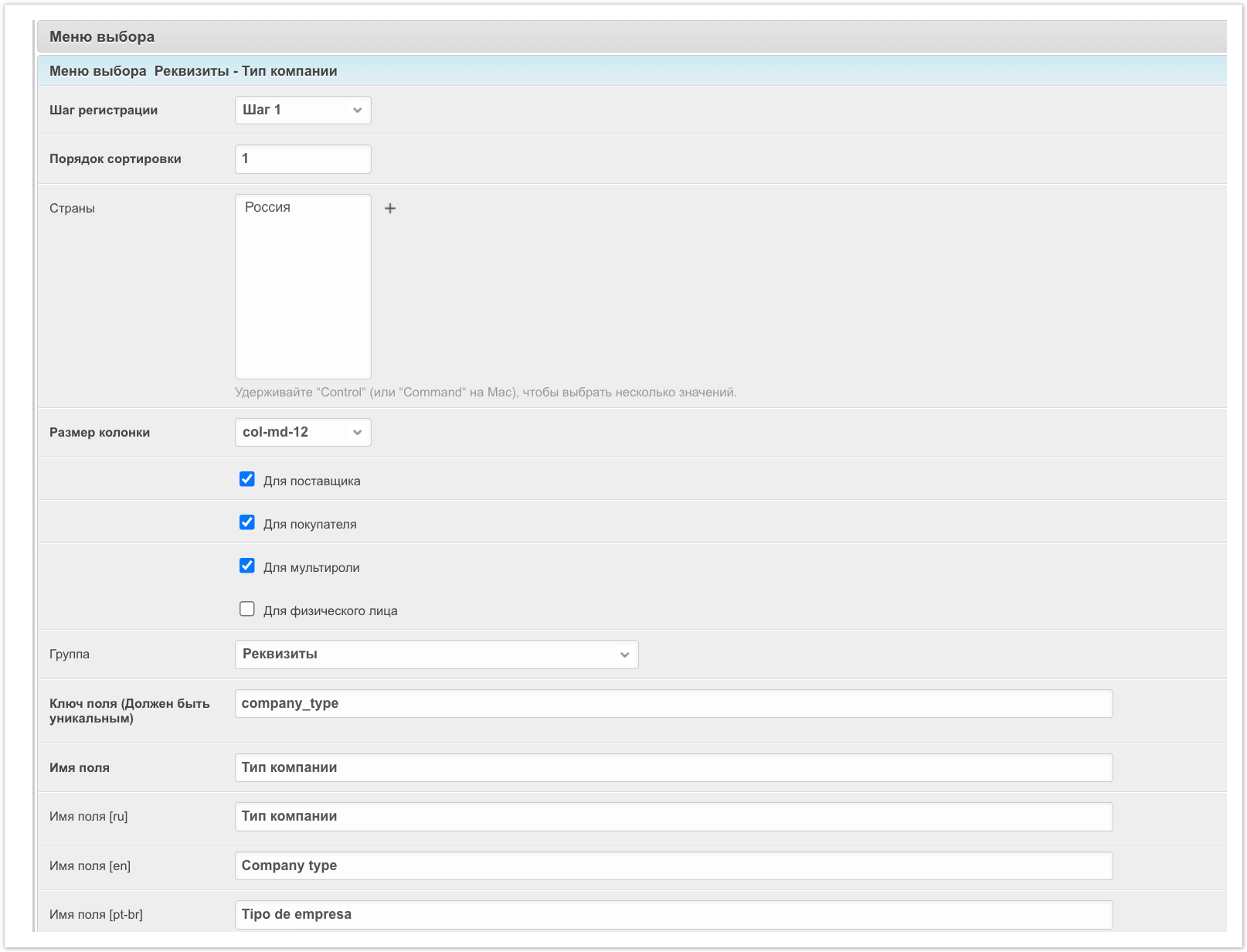
- Шаг регистрации - шаг, на котором будет отображаться данное поле (заведение шагов описано выше).
- Порядок сортировки - порядковый номер отображения поля.
- Страны - заведенные группы полей будут показаны в форме регистрации только для выбранной страны.
- Размер колонки - размер поля.
- Для поставщика, Для покупателя, Для мультироли, Для физического лица - если выбран данный чекбокс, поле будет отображаться при регистрации выбранных ролей.
- Группа - группа полей, к которой будет принадлежать данное поле (заведение и редактирование групп описано выше).
- Ключ поля - уникальный ключ поля (записывается латинскими символами или цифрами, например, company_type).
- Имя поля - название поля (например, Тип компании).
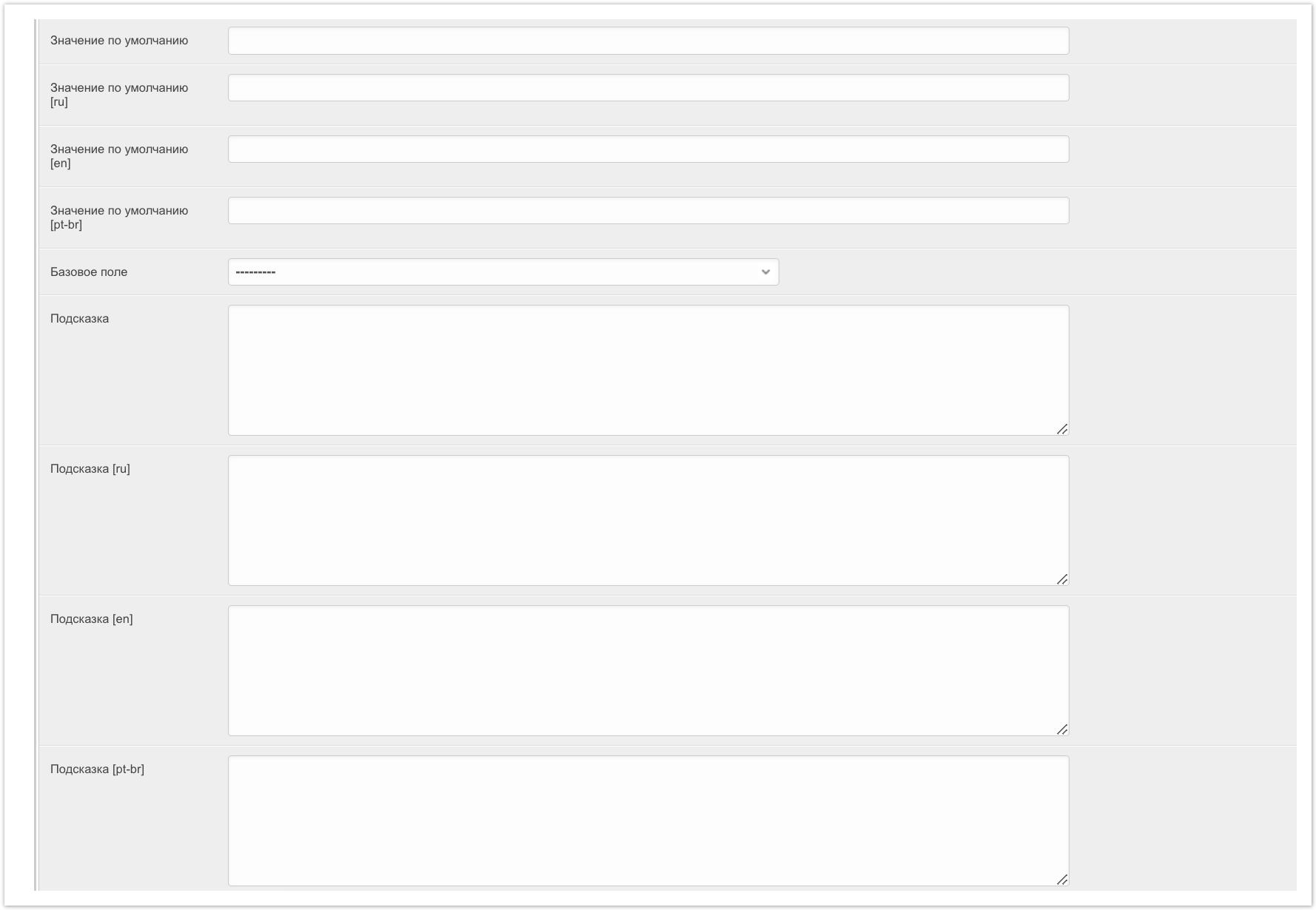
- Значение по умолчанию - отображаемые по умолчанию данные (может быть пустым).
- Базовое поле - стандартное поле, которое заведено в Системе.
- Подсказка - подсказка, которая будет отображаться при нажатии на значок подсказки.
- Вид подсказки - вид отображения указанной подсказки: тултип или текст.
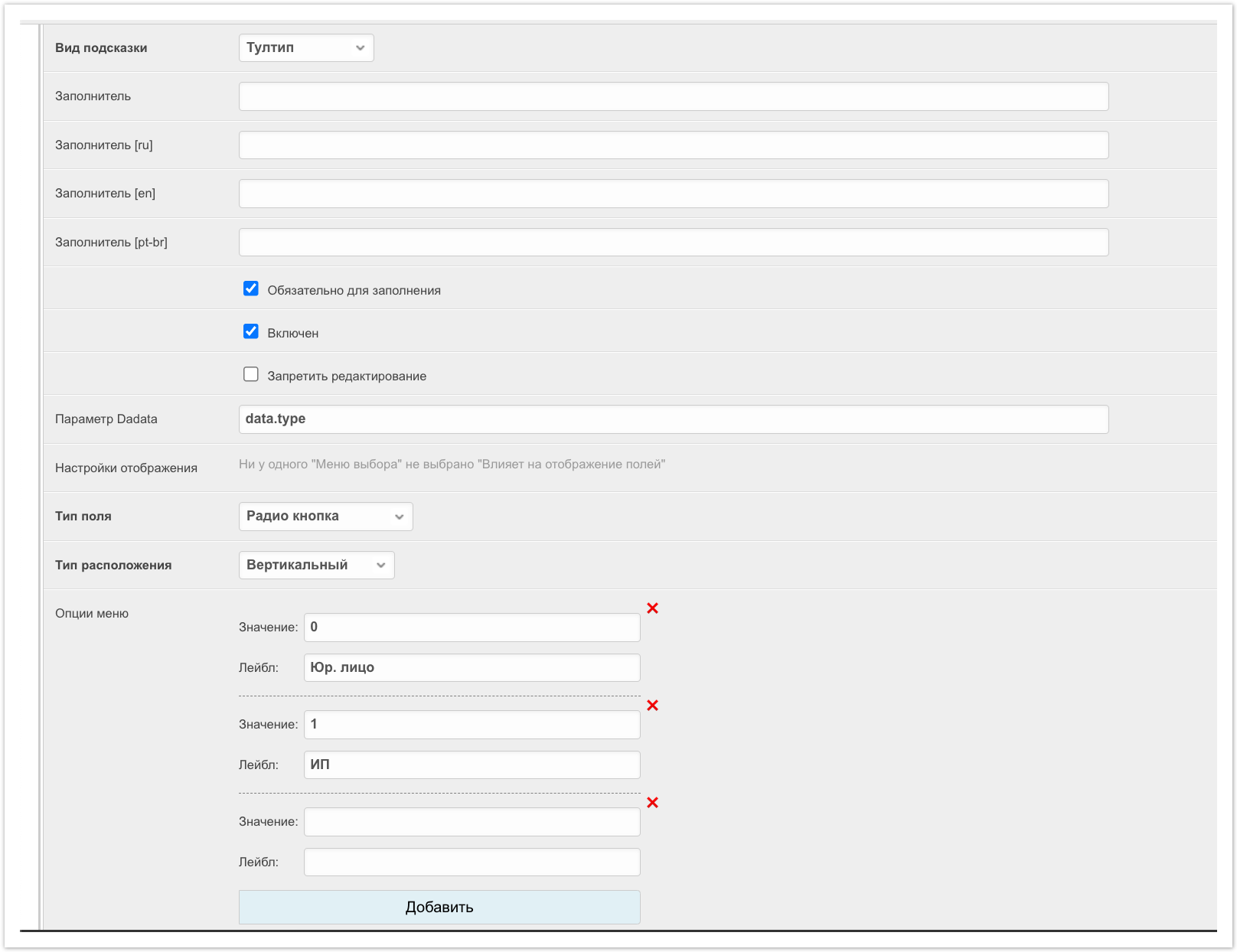
- Заполнитель - подсказка, которая будет отображаться в поле ввода.
- Обязательно для заполнения - поле, без которого невозможно провести регистрацию пользователя.
- Включен - если чекбокс выбран, данное поле будет отображаться в форме регистрации, в противном случае отображаться не будет.
- Запретить редактирование - запрет на редактирование в форме регистрации.
- Параметр Dadata - можно указать какой из параметров dadata передавать в это поле. Доступные поля указаны на странице.
- Настройка отображения - отображаются опции, заведенные в поле Опции меню. Для отображения необходимо также выбрать чекбокс Влияет на отображение полей.
- Тип поля - выберите Выпадающее меню или Радио кнопка.
- Тип расположения - выберите Вертикальный или Горизонтальный.
- Опции меню - Значение (опции, отображающиеся при выборе Радио кнопки), Лейбл (опции, отображающиеся в выпадающем списке). Выбранные здесь поля будут отображаться в поле Настройка отображения.
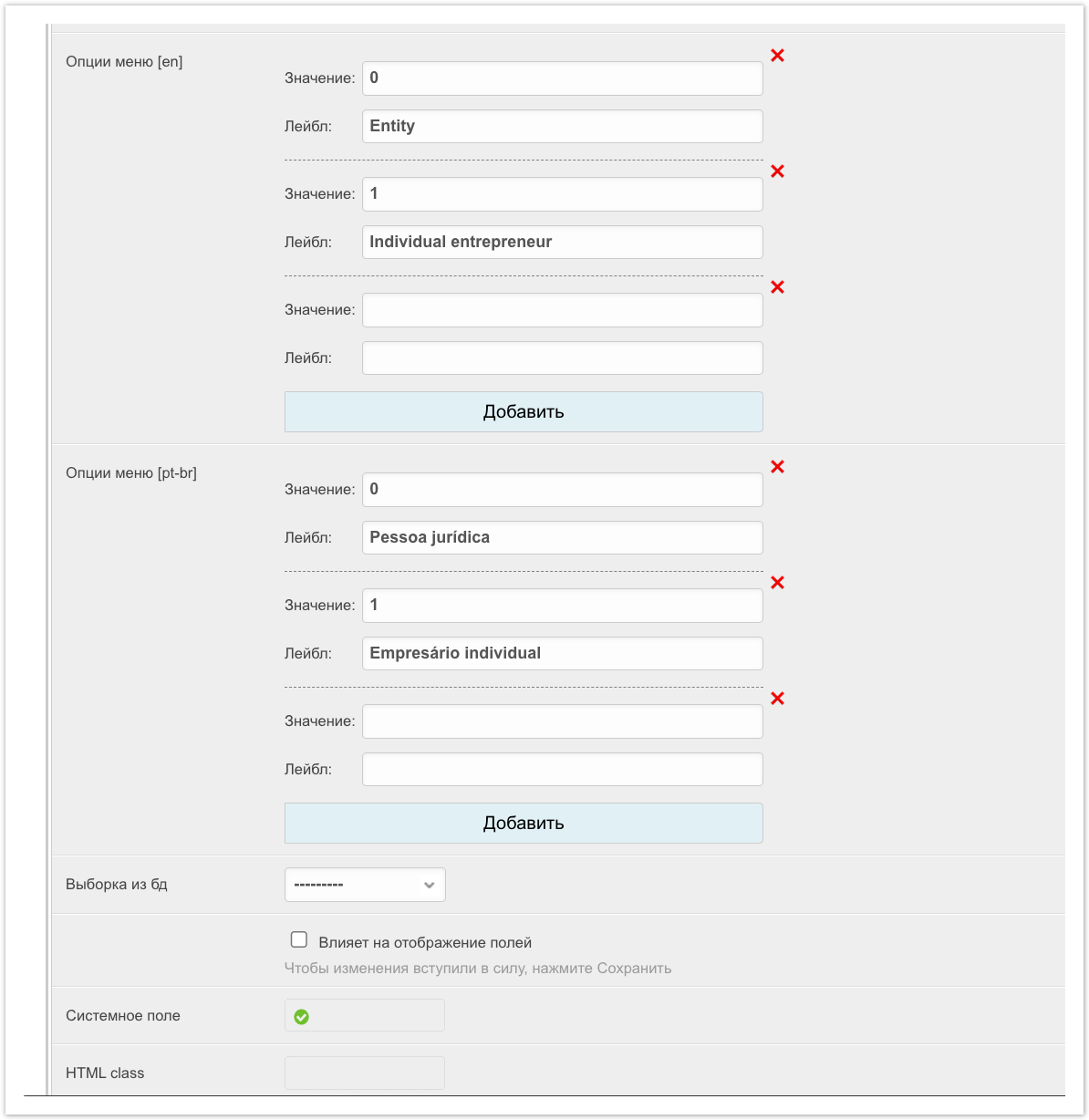
- Выборка из бд - для более быстрого выбора названий стран, городов, типов компаний можно подключить значения, заведенные в базе данных. Если одно из полей выбрано, то чтобы его переопределить, нужно выбрать чек-бокс Влияет на отображение полей.
- Влияет на отображение полей - после выбора одного из значений в поле Выборка из бд выберите данный чекбокс для изменения последующей логики регистрации (например, при выборе страны Россия будут отображаться поля ИНН, ОГРН и проч., при выборе Бразилии - бразильские налоговые идентификаторы).
Данный чекбокс может быть выбран только в одном Меню выбора. - Системное поле - признак полей - системное (нельзя удалять) или не системное (можно добавлять или удалять).
- HTML class - системное поле, остается без изменений.
Чтобы удалить поле, необходимо нажать на значок Х напротив нужного элемента. После того как элемент загорится красным, необходимо сохранить изменения.
Меню множественного выбора
Меню множественного выбора - заведение полей, где пользователь сможет выбирать всю нужную информацию из предложенных вариантов.
В данном разделе уже заведены поля с выбором страны, города, типа компании, наличием/отсутствием интернет магазина. Дополнительно можно завести свое меню выбора, нажав на кнопку Добавить еще один Меню множественного выбора.
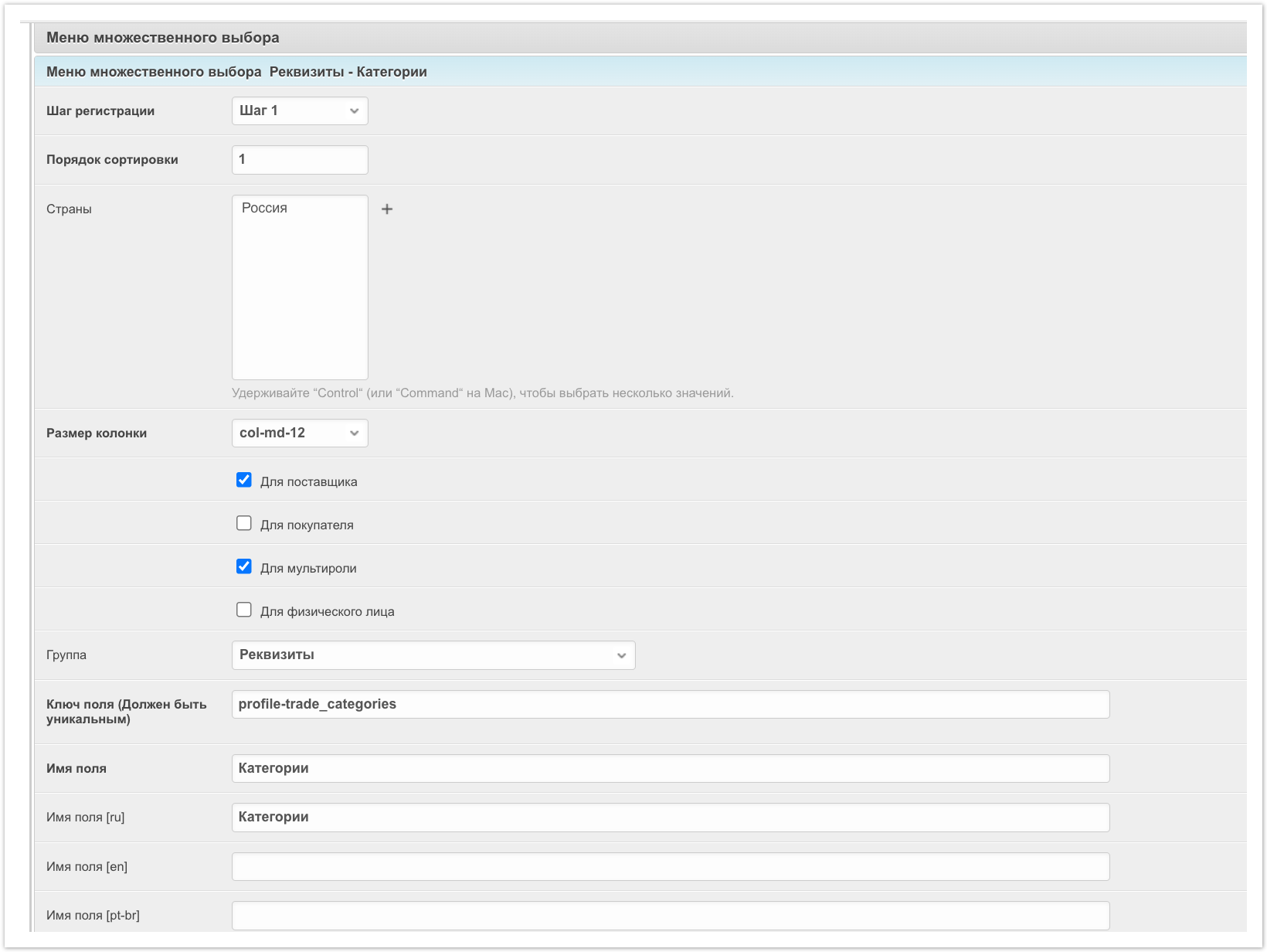
- Шаг регистрации - шаг, на котором будет отображаться данное поле (заведение шагов описано выше).
- Порядок сортировки - порядковый номер отображения поля.
- Страны - заведенные группы полей будут показаны в форме регистрации только для выбранной страны.
- Размер колонки - размер поля.
- Для поставщика, Для покупателя, Для мультироли, Для физического лица - если выбран данный чекбокс, поле будет отображаться при регистрации выбранных ролей.
- Группа - группа полей, к которой будет принадлежать данное поле (заведение и редактирование групп описано выше).
- Ключ поля - уникальный ключ поля (записывается латинскими символами или цифрами, например, company_type).
- Имя поля - название поля (например, Тип компании).
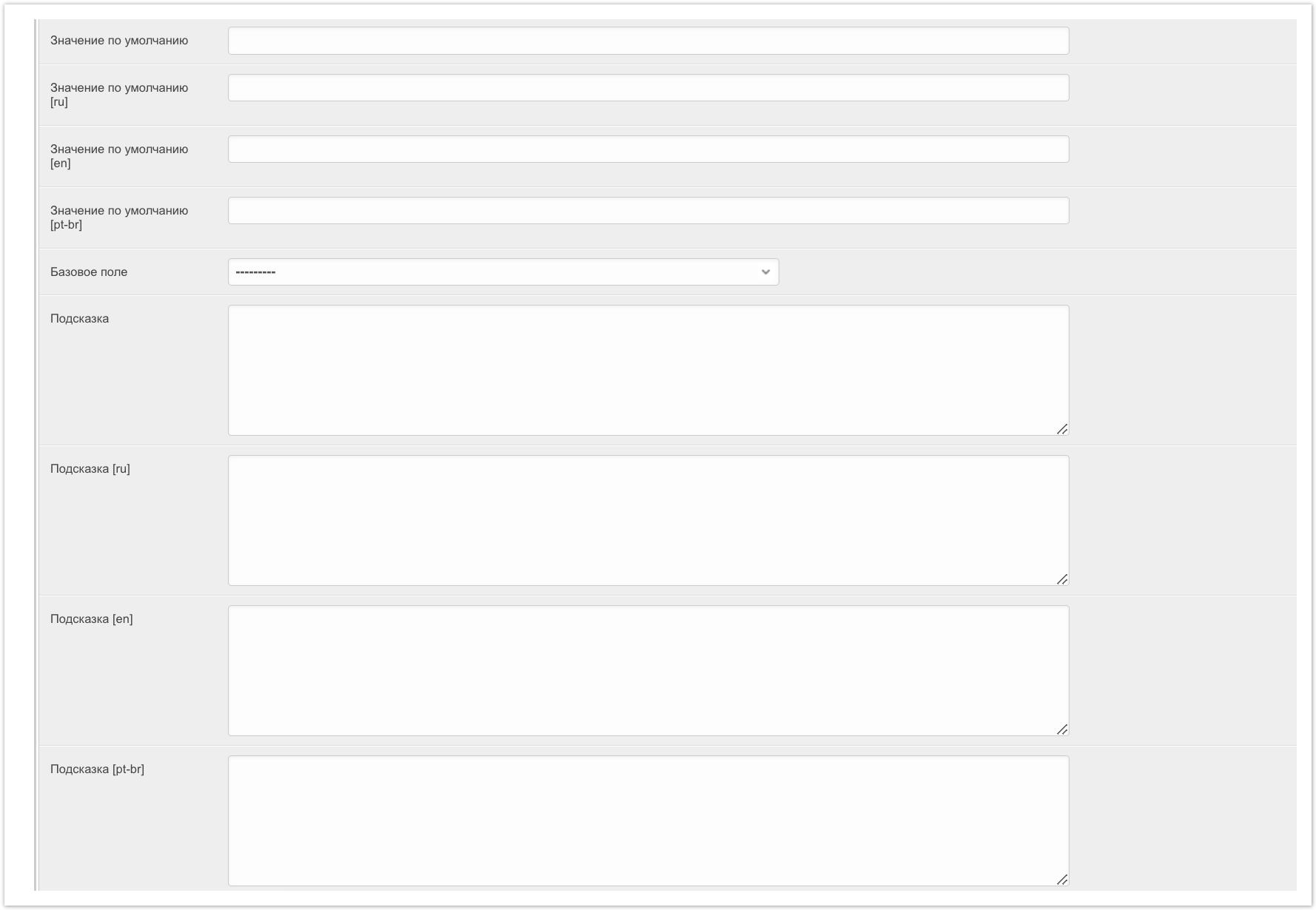
- Значение по умолчанию - отображаемые по умолчанию данные (может быть пустым).
- Базовое поле - стандартное поле, которое заведено в Системе.
- Подсказка - подсказка, которая будет отображаться при нажатии на значок подсказки.
- Вид подсказки - вид отображения указанной подсказки: тултип или текст.
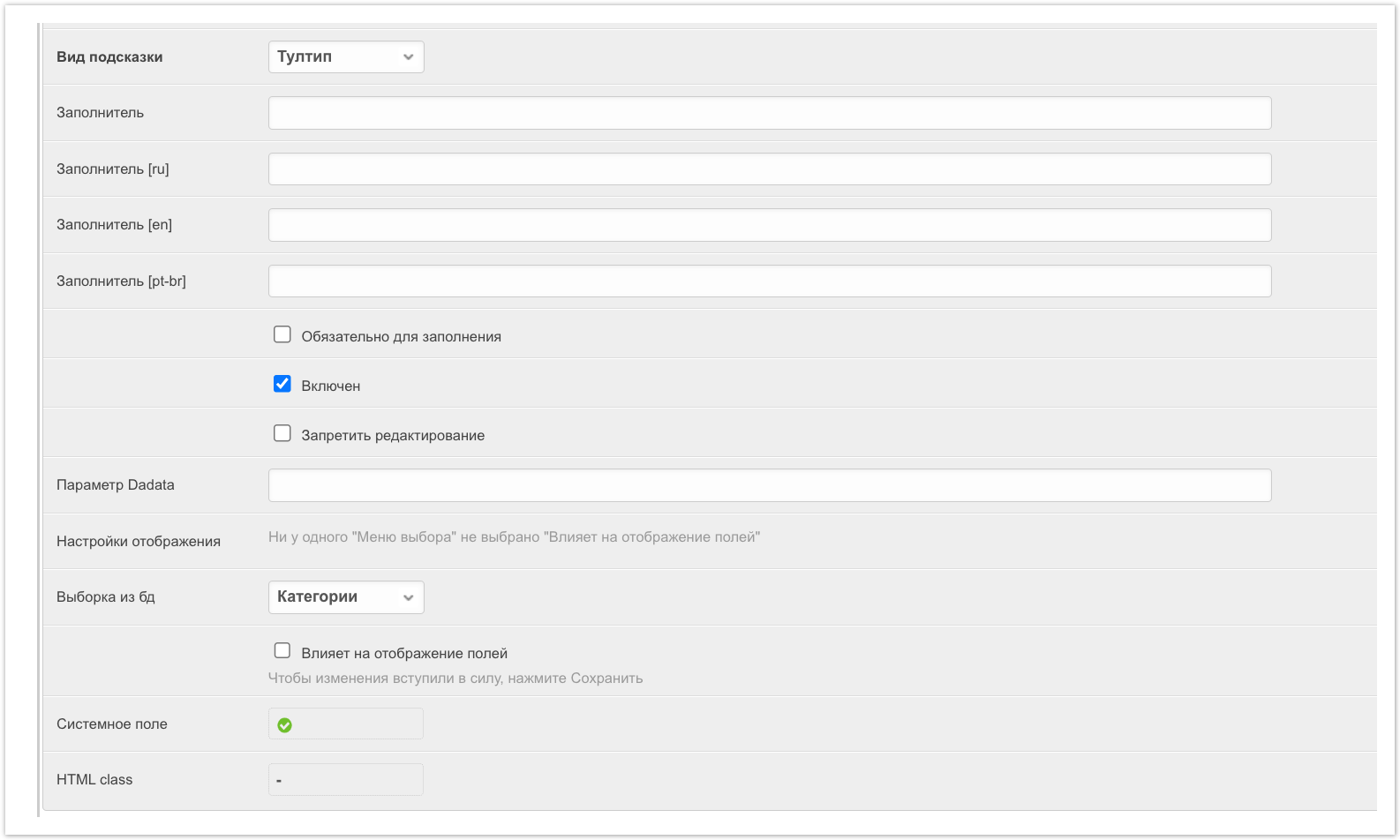
- Заполнитель - подсказка, которая будет отображаться в поле ввода.
- Обязательно для заполнения - поле, без которого невозможно провести регистрацию пользователя.
- Включен - если чекбокс выбран, данное поле будет отображаться в форме регистрации, в противном случае отображаться не будет.
- Запретить редактирование - запрет на редактирование в форме регистрации.
- Параметр Dadata - можно указать какой из параметров dadata передавать в это поле. Доступные поля указаны на странице.
- Настройка отображения - отображаются опции, заведенные в поле Опции меню. Для отображения необходимо также выбрать чекбокс Влияет на отображение полей.
- Выборка из бд - для более быстрого выбора названий категорий. Если значение выбрано, то чтобы его переопределить, нужно выбрать чек-бокс Влияет на отображение полей.
- Влияет на отображение полей - после выбора одного из значений в поле Выборка из бд выберите данный чекбокс для изменения последующей логики регистрации.
Данный чекбокс может быть выбран только в одном Меню множественного выбора. - Системное поле - признак полей - системное (нельзя удалять) или не системное (можно добавлять или удалять).
- HTML class - системное поле, остается без изменений.
Чтобы удалить поле, необходимо нажать на значок Х напротив нужного элемента. После того как элемент загорится красным, необходимо сохранить изменения.
Конструктор полей соглашений
Конструктор полей соглашений - заведение полей, где от пользователя надо получить согласие на определенные действия.
В Системе заведены поля с политикой конфиденциальности, условия пользовательского соглашения, условия обработки персональных данных. Дополнительно можно добавить еще один Конструктор полей соглашений.
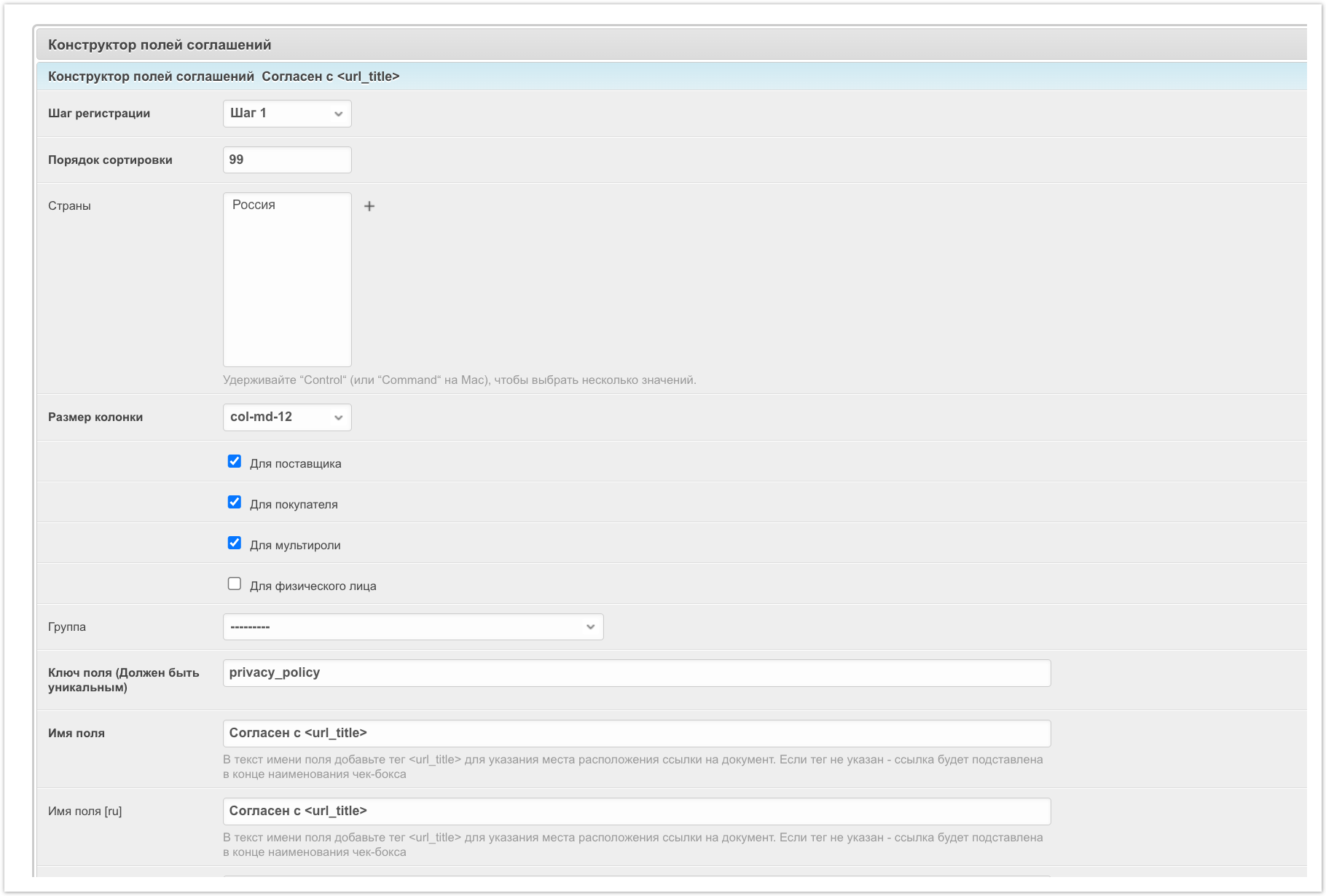
- Шаг регистрации - шаг, на котором будет отображаться данное поле (заведение шагов описано выше).
- Порядок сортировки - порядковый номер отображения поля.
- Страны - заведенные группы полей будут показаны в форме регистрации только для выбранной страны.
- Размер колонки - размер поля.
- Для поставщика, Для покупателя, Для мультироли, Для физического лица - если выбран данный чекбокс, поле будет отображаться при регистрации выбранных ролей.
- Группа - группа полей, к которой будет принадлежать данное поле (заведение и редактирование групп описано выше).
- Ключ поля - уникальный ключ поля (записывается латинскими символами или цифрами, например, user_agreement).
- Имя поля - название поля, которое будет отображаться в форме регистрации (например, Согласен с....).
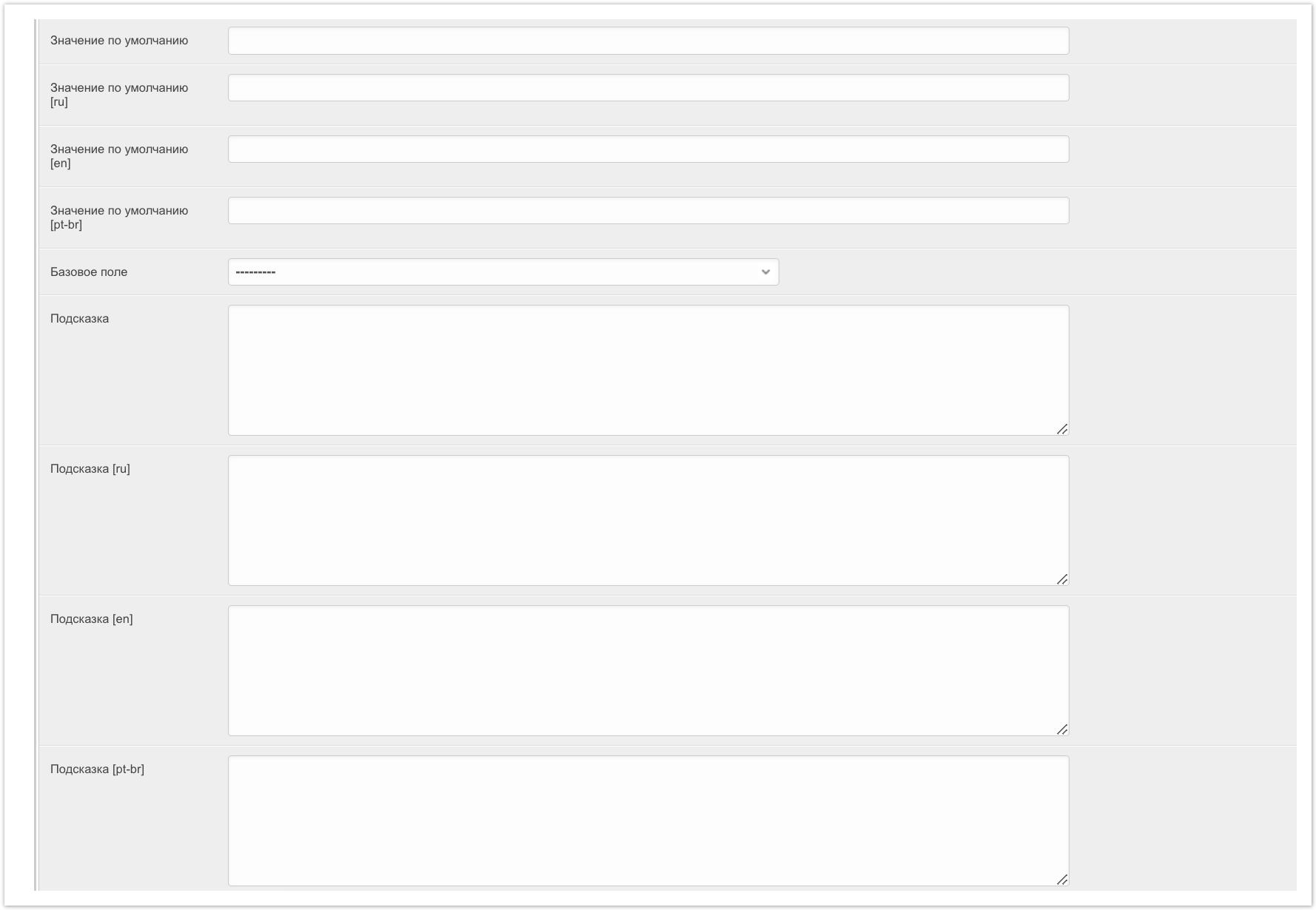
- Значение по умолчанию - отображаемые по умолчанию данные (может быть пустым).
- Базовое поле - стандартное поле, которое заведено в Системе.
- Подсказка - подсказка, которая будет отображаться при нажатии на значок подсказки.
- Вид подсказки - вид отображения указанной подсказки: тултип или текст.
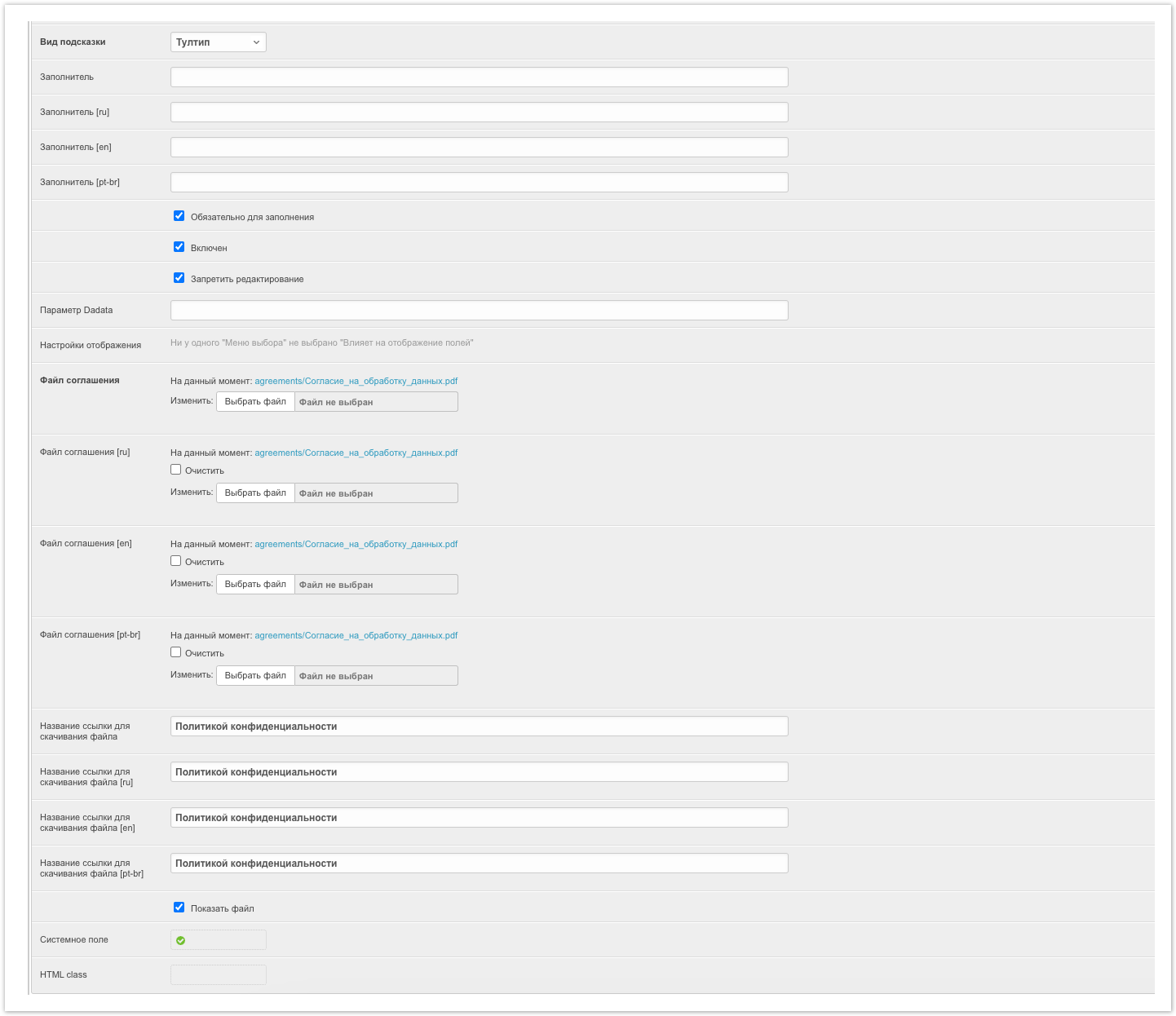
- Заполнитель - подсказка, которая будет отображаться в поле ввода.
- Обязательно для заполнения - поле, без заполнения которого невозможно провести регистрацию пользователя.
- Включен - если чекбокс выбран, данное поле будет отображаться в форме регистрации, в противном случае отображаться не будет.
- Запретить редактирование - запрет на редактирование в форме регистрации.
- Параметр Dadata - можно указать какой из параметров dadata передавать в это поле. Доступные поля указаны на странице.
- Настройка отображения - отображаются опции, заведенные в поле Выборка из бд. Для отображения необходимо также выбрать чекбокс Влияет на отображение полей в разделе Меню выбора.
- Файл соглашения - необходимо загрузить файл с расширением .PDF. Можно загрузить разные файлы для разных языков платформы.
- Название ссылки для скачивания файла - напечатайте название файла, которое будет отображаться в форме регистрации.
- Показать файл - файл будет выводится
- Системное поле - признак полей - системное (нельзя удалять) или не системное (можно добавлять или удалять).
- HTML class - системное поле, остается без изменений.
Чтобы удалить поле, необходимо нажать на значок Х напротив нужного элемента. После того как элемент загорится красным, необходимо сохранить изменения.
Значения полей (не системных) хранятся в JSON в административной панели в разделе Пользователи на странице пользователя в блоке Кастомизация. |